
Käyttöohjekirja
Packard Bell EasyNote TE
- 1
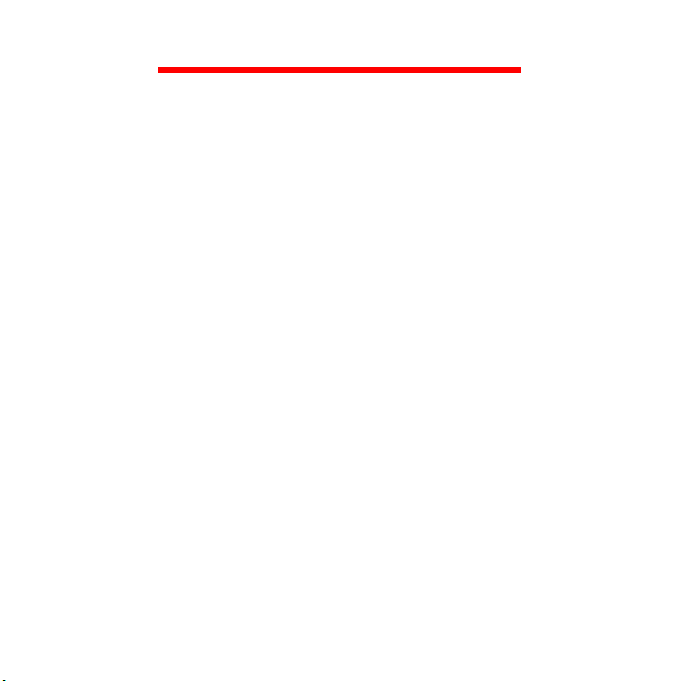
SISÄLLYSLUETTELO
Tietokoneen käynnistäminen 4
Langaton yhteys ................................................. 4
Rekisteröinti ....................................................... 5
Ohjelmiston asennus.......................................... 6
Palauttaminen .................................................... 6
Ongelmia?.......................................................... 6
Tietokoneen perusasiat 8
Turvallisuus ja mukavuus ................................... 8
Turvallisuustoimenpiteet ............................ 8
Terveystoimenpiteet.................................. 12
Tietokoneeseesi tutustuminen 14
Näkymä ylhäältä - näyttö.................................. 15
Näkymä ylhäältä - näppäimistö........................ 16
Erikoisnäppäimet ...................................... 17
Etunäkymä ....................................................... 20
Vasen näkymä ................................................. 22
Oikea näkymä .................................................. 24
Pohjanäkymä ................................................... 26
Kosketusalusta 27
Perusasiat kosketusalustasta........................... 27
Kosketusalustan eleet ...................................... 28
Tietokoneesi päivittäminen 29
Tietokoneen laajentaminen .............................. 29
Liitettävyys ................................................ 29
Virtalähde 35
Verkkosovitin.................................................... 35
Akku ................................................................. 36
Akun ominaisuudet ................................... 36
Akkuyksikön vaihtaminen.......................... 38
Akun asentaminen tai irrottaminen. .......... 38
2
Akun lataaminen ...................................... 39
Akun varaustilan tarkistaminen ................ 39
Akun kestoiän optimointi .......................... 40
Alhaisen varaustilan varoitus ................... 40
Virranhallinta 42
Virransäästö .................................................... 42
Ohjelmisto 45
Windows-käyttöjärjestelmän ja ohjelmiston
käyttäminen ..................................................... 45
Internetin suojaustarjous .......................... 45
Packard Bell Recovery Management....... 45
Internet 46
Ensiaskeleet Internetissä................................. 46
Tietokoneen suojaaminen ........................ 46
Valitse Internet-palveluntarjojaja .............. 46
Verkkoyhteydet ........................................ 48
Surfaaminen Internetissä ......................... 51
Suojaus .................................................... 52
Palauttaminen 61
Palautusvarmuuskopion luominen................... 62
Laiteohjainten ja sovellusten varmuuskopion
luominen.......................................................... 66
Järjestelmän palauttaminen............................. 68
Laiteohjaimien ja sovellusten
asentaminen uudelleen............................ 69
Aikaisempaan järjestelmävedokseen
palaaminen............................................... 72
Tietokoneen palauttaminen
tehdasasetuksiin ...................................... 73
Palauttaminen Windowsista..................... 74
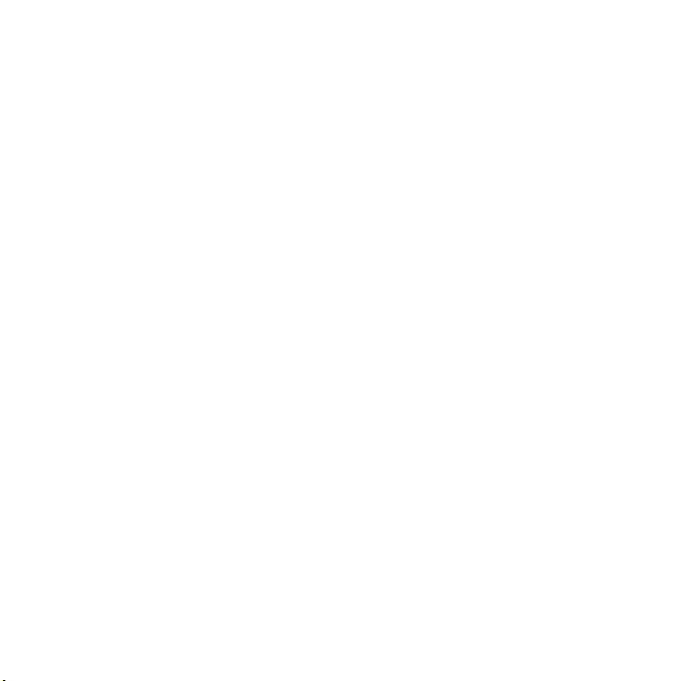
Palauttaminen
Vieraile osoitteessa registration.packardbell.com ja löydä hyödyt Packard Bell –
asiakkaana olemisesta.
Huomautus: Kaikki kuvat ovat vain viitteellisiä. Todellinen kokoonpano voi vaihdella.
Copyright © 2013. Kaikki oikeudet pidätetään.
Packard Bell EasyNote TE Käyttöohjekirja
Ensimmäinen julkistus: 13.07.2012
palautusvarmuuskopiosta ......................... 79
Usein kysyttyjä kysymyksiä 83
Vihjeitä ja neuvoja Windows 8:n käyttöön........ 86
Kolme asiaa, jotka on hyvä pitää
mielessä.................................................... 86
Miten käytän charmeja? ............................ 86
Miten pääsen Käynnistä-ruutuun?............ 86
Miten siirryn sovelluksesta toiseen? ......... 87
Miten sammutan tietokoneeni?................. 87
Miksi käyttöliittymä on uusi? ..................... 87
Miten avaan tietokoneeni lukituksen?....... 88
Miten muokkaan tietokoneeni
henkilökohtaisemmaksi? ........................... 88
Haluan käyttää Windowsia kuten olen
sitä aikaisemmin käyttänyt - haluan
työpöydän takaisin! .................................. 89
Missä sovellukseni ovat? ......................... 89
Mikä on Microsoft ID (tili)?........................ 91
Miten lisään suosikin Internet
Exploreriin? .............................................. 91
Miten tarkistan Windows-päivitykset? ...... 92
Mistä saan lisää tietoa?............................ 92
Oikeudellisia tietoja 93
Ympäristö 110
Ohjelmiston käyttöoikeus 113
HAKEMISTO 116
SISÄLLYSLUETTELO - 3
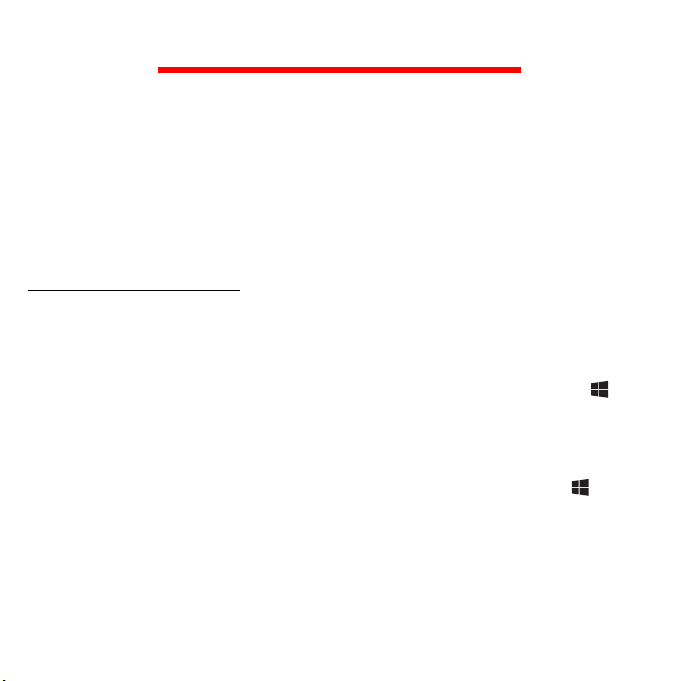
TIETOKONEEN KÄYNNISTÄMINEN
Kiitos, kun hankit Packard Bell -tietokoneen.
Tässä käyttöoppaassa kuvataan tietokoneen toiminnot, ja siinä on ohjeita
tietokoneen käytöstä.
Kun olet asennusohjeiden mukaisesti asentanut ja käynnistänyt
tietokoneen, se esittää kysymyksiä, jotka auttavat internettiin
yhdistämisessä. Tietokone konfiguroi sitten asennetut ohjelmat.
LANGATON YHTEYS
Yhdistääksesi langattomaan verkkoon, tarkista ensin, että tietokoneen
langattomat ominaisuudet ovat päällä, ja että reititin tai modeemi johon
haluat yhdistää on myös oikein asennettu.
• Jos langaton yhteys ei ole käytössä, paina Windows-näppäintä ( )
+ W, kirjoita "Langaton" ja napsauta Langaton. Ota langaton yhteys
käyttöön napsauttamalla kytkintä kohdasta Wi-Fi. Voit kytkeä yhteyden
pois käytöstä napsauttamalla kytkintä uudelleen.
• Yhteys verkkoon avataan painamalla Windows-näppäintä ( ) + W,
kirjoittamalla "Langaton" ja napsauttamalla Yhdistä verkkoon. Valitse
haluamasi verkko ja anna tarvittaessa salasana.
• Pienen viiveen jälkeen tietokoneen pitäisi yhdistää internettiin.
Jos verkkoa ei havaita tai tietokone ei yhdistä internettiin, lue Internet-
palveluntarjoajan tai reitittimen dokumentaatiot. Kun tietokone on
käynnistynyt ja voit käyttää sitä, avaa Internet Explorer ja seuraa ohjeita.
4
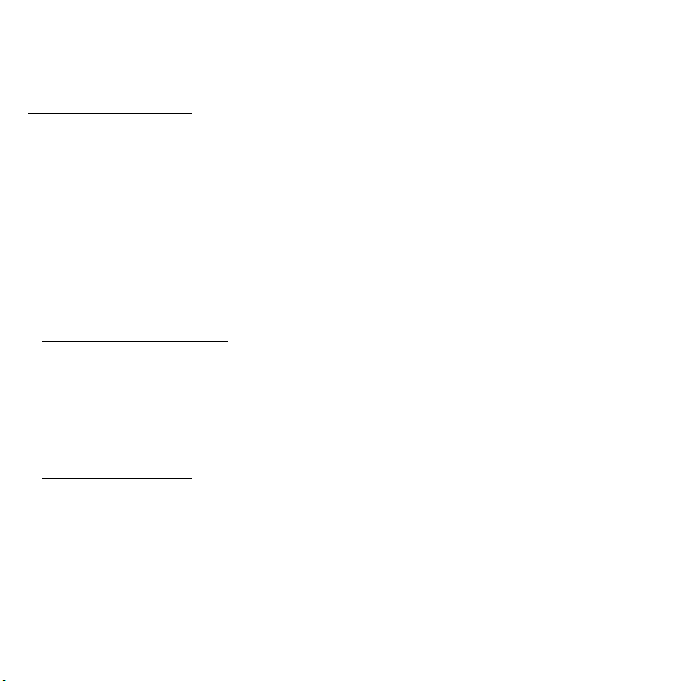
Vaihtoehtoisesti käytä verkkokaapelia yhdistämään suoraan reitittimen
verkkoporttiin. Lue Internet-palveluntarjoajan tai reitittimen opas.
REKISTERÖINTI
Kun käytät tietokonettasi ensimmäisen kerran, on suositeltavaa, että
rekisteröit sen. Tämä antaa sinulle pääsyn joihinkin hyödyllisiin etuihin,
kuten:
• Nopeampi palvelu koulutetuilta edustajiltamme.
• Jäsenyys Packard Bell -yhteisössä: saat mainosmateriaalia ja voit
osallistua asiakastutkimuksiin
• saat uusimmat uutiset Packard Bell:lta.
Miten rekisteröidytään
Tietokoneen alkukäynnistyksen aikana ilmestyvä ikkuna pyytää
rekisteröitymään. Täytä tiedot ja napsauta Seuraava. Näkemäsi toinen
ikkuna sisältää valinnaisia kenttiä, jotka auttavat meitä tarjoamaan sinulle
miellyttävämmän asiakaspalvelukokemuksen.
Toinen vaihtoehto
Toinen keino rekisteröidä Packard Bell -tuotteesi on vierailla websivullamme osoitteessa registration.packardbell.com. Valitse maasi ja
seuraa yksinkertaisia ohjeita.
Rekisteröitymisen jälkeen sinulle lähetetään vahvistussähköposti, jossa on
tärkeää tietoa. Pidä tämä tallessa.
Tietokoneen käynnistäminen - 5
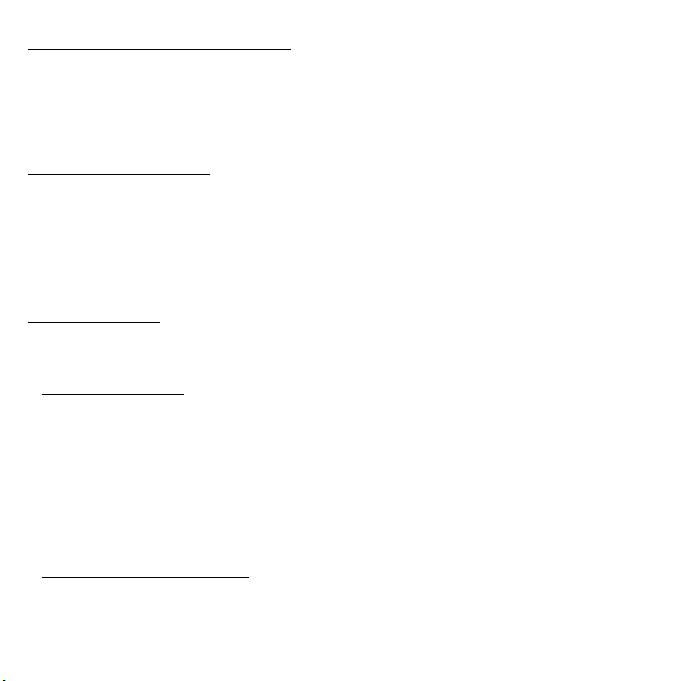
OHJELMISTON ASENNUS
Tietokone asentaa automaattisesti ohjelmia ja valmistelee tietokoneen
käyttökuntoon. Tämä voi kestää jonkin aikaa. Älä sammuta tietokonetta,
odota kunnes asennus on päättynyt.
PALAUTTAMINEN
Sinun kannattaa luoda palautuslevyt niin pian kuin mahdollista. Packard
Bell Recovery Management -ohjelma antaa sinun luoda palautuslevyt ja
sitten palauttaa tai asentaa Packard Bell:in tarjoamia ohjelmia tai
laiteohjaimia.
ONGELMIA?
Packard Bell tarjoaa useita vaihtoehtoja ostoksesi tueksi.
Packard Bell tuki
Muista kirjoittaa tietokoneen sarjanumero, ostopäivä ja -paikka ja mallin
nimi tähän oppaaseen niille varattuun kohtaan. Jos soitat
asiakaspalveluun, kirjoita ensin muistiin ongelmaan liittyvä mahdollinen
virheilmoitus ja, jos mahdollista, asetu tietokoneen ääreen ja kytke se
päälle. Kun nämä tiedot ovat helposti käytettävissä ottaessasi yhteyttä,
voimme palvella sinua paremmin ja nopeammin.
Packard Bellweb-sivusto
Muista käydä osoitteessa www.packardbell.com - Löydät uusimmat tiedot,
ohjeet, ajurit ja ohjelmat tukiosiosta.
6
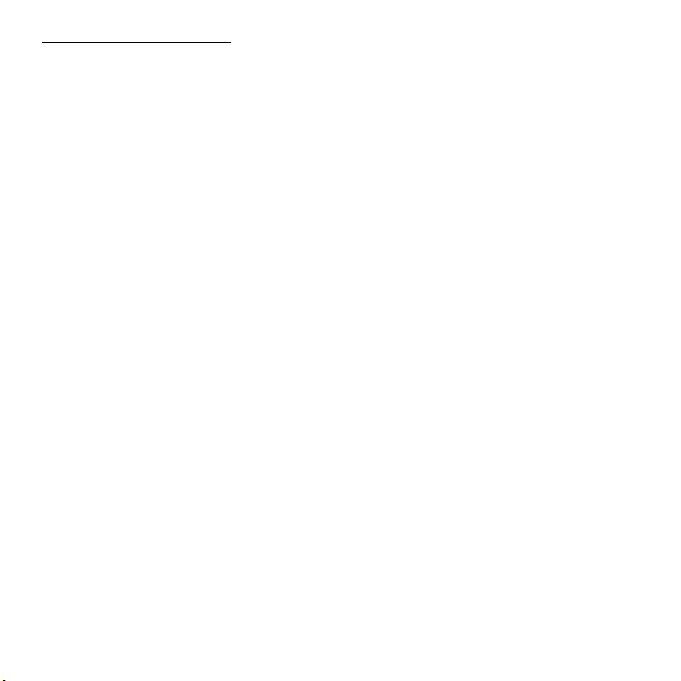
Takuu- ja yhteystietoja
Voit etsiä tietoja tietokoneesi takuuasioista ja kuinka ottaa ottaa yhteyttä
tekniseen tukeen tietokoneesi Takuuoppaasta.
Tietokoneen käynnistäminen - 7
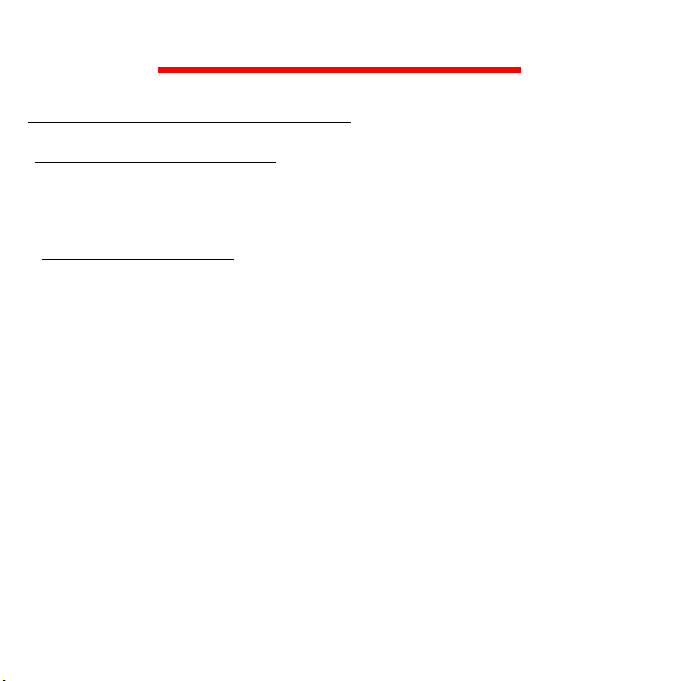
TIETOKONEEN PERUSASIAT
TURVALLISUUS JA MUKAVUUS
Turvallisuustoimenpiteet
Seuraa alla lueteltuja ohjeita, jotta pystyt käyttämään tietokonetta
mukavasti ja vältät terveysongelmat.
Tietokoneen ympäristö
Varmista, että tietokone:
• On vakaalla tasolla, jalustalla tai pöydällä. Putoaminen voi vahingoittaa
tietokonetta pahasti.
• Ei saa käyttää tärisevän tason päällä tai urheiltaessa, harrastettaessa
liikuntaa tai muita harrastuksia. Tärinä tai liike voi löysentää
kiinnitysosia, vahingoittaa sisäisiä komponentteja ja jopa aiheuttaa jopa
akun vuotamista.
• On kaukana suorasta auringonpaisteesta ja lämmönlähteistä.
• On kaukana magneettisista kentistä tai laitteista, jotka tuottavat
staattista sähköä.
• Pidetään ainakin 30 senttimetrin (yhden jalan) päässä kännykästä.
• Ei ole pölyisessä tai kosteassa ympäristössä.
• Ei saa käyttää veden lähellä. Älä kaada tietokoneen päälle tai sen
sisään nesteitä.
• Ei ole matolla tai millään muulla pinnalla, jolla voi olla sähkövaraus.
8
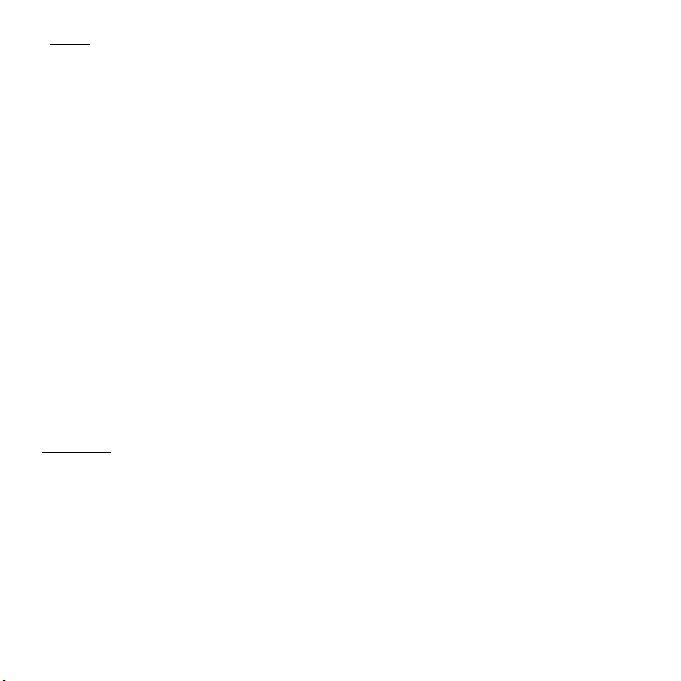
Ohje
• Kotelossa olevat aukot on tarkoitettu turvaamaan riittävä ilmankierto ja
jäähdytys tuotteelle, jotta se ei kuumene liikaa. Aukkoja ei saa peittää tai
tukkia. Näitä aukkoja ei saa koskaan tukkia asettamalla tuote sängylle,
sohvalle, matolle, tai vastaavalle pinnalle. Tuotetta ei saa asettaa
lämpöpatterin tai muun kuuman esineen päälle, jos riittävästä
tuuletuksesta ei ole huolehdittu.
• Älä työnnä tuotteen kotelon aukkoihin mitään, koska vieraat esineet
saattavat aiheuttaa oikosulun tai tulipalon kotelon sisällä. Älä kaada
tuotteen päälle nesteitä.
• Sisäisten komponenttien vaurion välttämiseksi ja estääksesi akun
vuotamisen älä aseta laitetta tärisevälle pinnalle.
• Älä milloinkaan käytä sitä urheillessasi, liikkuessasi, tai missään
tärisevässä ympäristössä, joka saattaisi aiheuttaa oikosulun tai
vahingoittaa litiumakkua tai pyöriviä mekaanisia laitteita, kuten
kiintolevyä tai optista asemaa.
Kaapelit
Varmista, että
• Kaapelit eivät ole tiukalla ja että niiden päälle ei astuta tai niihin
kompastuta.
• Toiset laitteet eivät riko kaapeleita.
• Verkkojohto on kytkettynä tietokoneeseen ennen verkkojohdon
kytkemistä pistorasiaan.
Tietokoneen perusasiat - 9
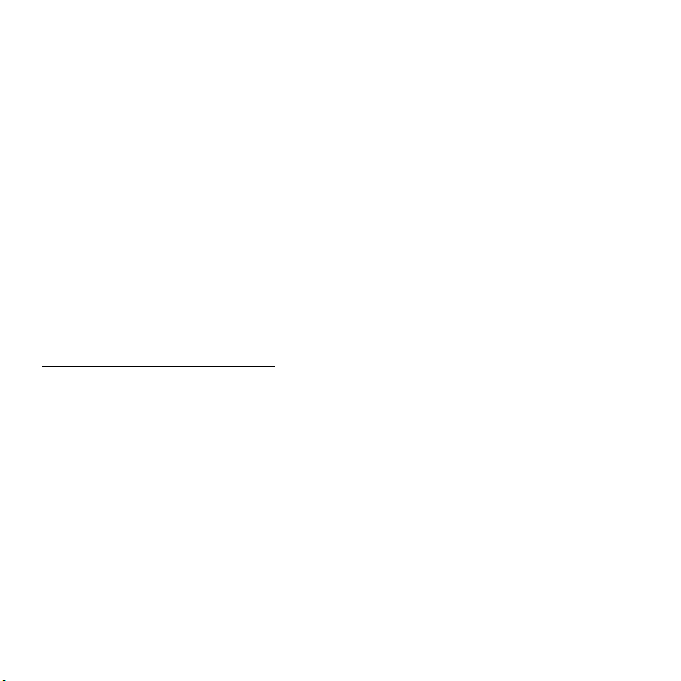
• Verkkojohto on irrotettu pistorasiasta ennen sen irrottamista
tietokoneesta.
• Kolmejohtimiset verkkojohdot on kytketty maadoitettuun pistorasiaan.
• Pistorasia on helposti käsillä ja niin lähellä tietokonetta, kuin mahdollista
(älä ylikuormita sitä liian monella laitteella).
Jos tietokoneessa on ulkoinen verkkosovitin:
• Älä peitä tai aseta esineitä verkkosovittimen päälle. Anna sovittimen
jäähtyä kunnolla käytön aikana pitämällä esineet pois sen lähettyviltä.
• Käytä ainoastaan tietokoneen mukana toimitettua verkkosovitinta.
Vaikka muut sovittimet näyttävät samanlaisilta, niiden käyttäminen voi
vahingoittaa tietokonetta. Jos jokin osa on vaihdettava, käytä vain osia,
jotka on hyväksytty käytettäväksi tietokoneessasi.
Tietokoneen puhdistaminen
• Irrota tietokone pistorasiasta ennen puhdistamista.
• Älä käytä nestemäisiä tai aerosoleja sisältäviä puhdistusaineita, sen
sijaan käytä kosteaa rättiä.
• Älä ruiskuta puhdistusainetta suoraan ruutuun.
• Jos tietokoneen tai siihen liitetyn laitteen päälle on kaatunut nestettä,
sammuta se heti, irrota verkkojohto, irrota akku ja anna sen kuivua
täysin ennen virran uudelleenkytkemistä. Odota esimerkiksi yön yli.
10
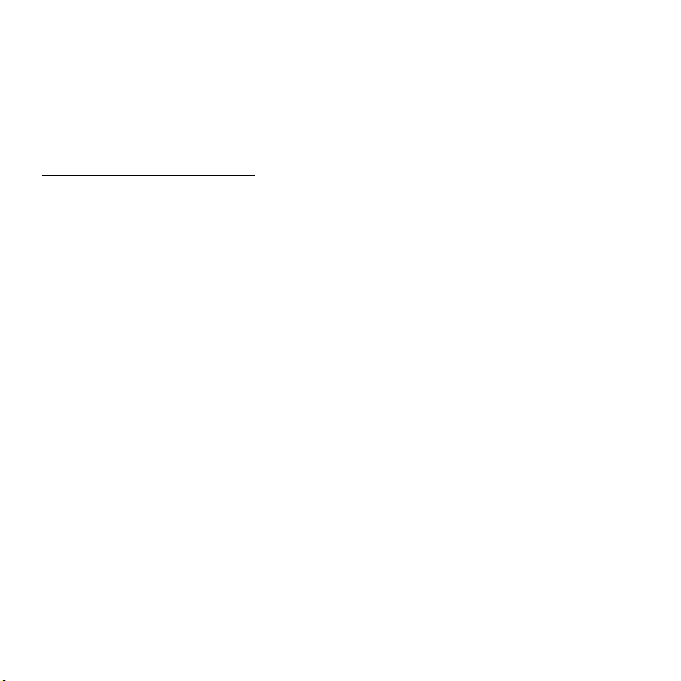
Huomaa: Jos tietokoneessasi on muistikorttien tai laajennuslaitteiden
aukkoja, korttiaukkoihin voidaan laittaa muoviset ’suojat’. Täytekortit
suojaavat käyttämättömiä korttipaikkoja pölyltä, metalliesineiltä, ja
muulta lialta. Säilytä täytekortit, jotta voit käyttää niitä, kun
korttipaikoissa ei ole kortteja.
Tietokoneen huoltaminen
Älä yritä huoltaa laitetta itse, koska kansien avaaminen tai poistaminen
altistaa sinut vaarallisille jännitteille tai muille vaaroille. Käänny
huoltoasioissa pätevän huoltohenkilön puoleen.
Irrota tietokoneen verkkojohto ja toimita se huoltoon seuraavissa
tapauksissa:
• jos verkkojohto tai pistoke on viallinen, poikki tai hankautunut,
• jos laitteen sisään kaatunut nestettä,
• jos laite on jäänyt sateeseen tai kastunut,
• jos laite on pudonnut tai sen kotelo on vaurioitunut,
• jos laitteen suorituskyky muuttuu,
• jos laite ei toimi oikein, vaikka käyttöohjeita on noudatettu.
Huomaa: Älä yritä tehdä siihen muita kuin käyttöohjekirjassa
kuvattuja säätöjä. Muiden säätöjen muuttaminen saattaa vaurioittaa
laitetta ja hankaloittaa laitteen huoltoa. Muiden kuin käyttöohjekirjassa
kuvattujen säätöjen tekeminen saattaa aiheuttaa laitteen vakavan
vaurioitumisen.
Tietokoneen perusasiat - 11
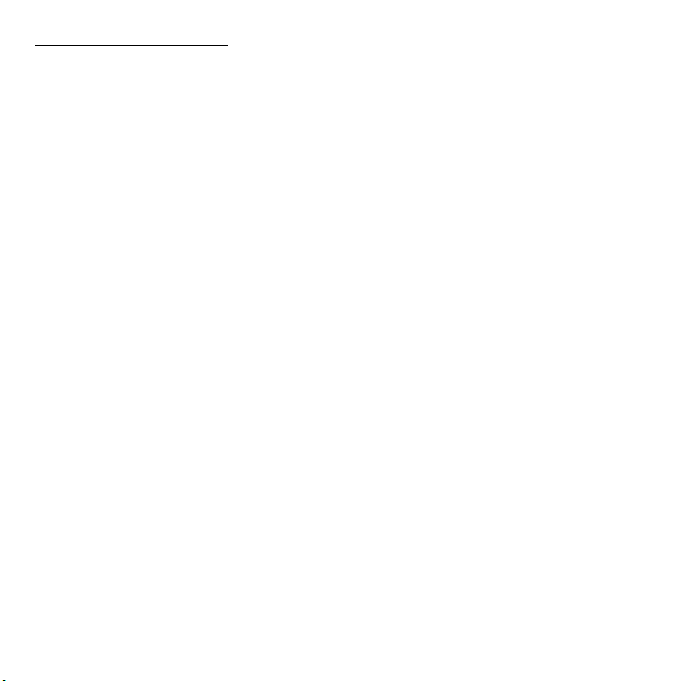
Terveystoimenpiteet
• Pohjapinta, tuuletusaukkojen ympärillä olevat alueet ja verkkosovitin
voivat kuumentua. Vahingon välttämiseksi varmista, että ne eivät joudu
kosketukseen ihosi tai kehosi kanssa.
• Laitteesi ja sen lisäosat saattavat sisältää pieniä osia. Pidä ne lasten
ulottumattomissa.
• Tietokone ja sen lisävarusteet saattavat sisältää pieniä osia. Pidä ne
lasten ulottumattomissa.
• Jos teet töitä tai pelaat useita tunteja kerrallaan, muista pitää
säännöllisiä taukoja. Katso poispäin tietokoneen ruudusta aina silloin
tällöin. Älä käytä tietokonetta väsyneenä.
• Järjestä tietokoneesi sellaiseen paikkaan, että voit työskennellä
luonnollisessa ja rentoutuneessa asennossa. Aseta usein tarvitsemasi
tarvikkeet lähelle itseäsi.
• Sijoita tietokoneesi suoraan eteesi, jotta sitä olisi mukava ja turvallinen
käyttää. Tietokoneen ja kosketusalustan on oltava mukavalla
korkeudella. Näytön suositeltu etäisyys silmistäsi on 45-70 cm:iä (18-30
tuumaa).
Jos käytät tietokonettasi pitkiä aikoja kotona työpöydällä, hanki ulkoinen
näppäimistö, koska sitä on mukavampi käyttää.
• Kun käytät kaiuttimia tai kuulokkeita, lisää kuulosi suojaamiseksi
äänenvoimakkuutta asteittain, kunnes kuulet selvästi ja vaivattomasti;
älä lisää äänenvoimakkuutta sen jälkeen kun korvasti ovat tottuneet. Älä
kuuntele korkeita äänenvoimakkuuksia pitkiä aikoja. Älä lisää
äänenvoimakkuutta meluisten ympäristöjen sulkemiseksi pois; vähennä
äänenvoimakkuutta, jos et kuule ihmisten puhuvan lähelläsi.
12
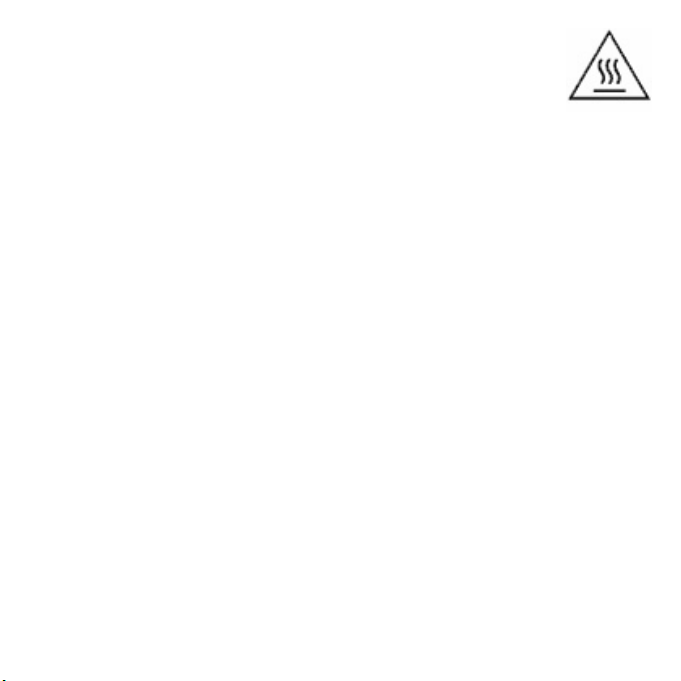
• Verkkolaite, tietokoneen alapinta ja tuuletusaukoista tuleva
ilma voivat olla kuumia, kun tietokonetta käytetään pitkään
yhtäjaksoisesti. Vältä kosketusta niihin äläkä pidä tietokonetta
sylissäsi sen ollessa toiminnassa.
• Varmista, että tietokoneen tuuletuspaikat ja -aukot ovat aina avoinna.
Älä aseta tietokonetta pehmeälle pinnalle (kuten matolle, tuolille tai
sängylle), joka voi tukkia tuuletusaukot.
• Älä työnnä laitteen tuuletus- tai muihin aukkoihin mitään, koska vieraat
esineet saattavat aiheuttaa oikosulun tai tulipalon kotelon sisällä.
• Tietyt toistuvat liikkeet voivat aiheuttaa tai pahentaa käsien, ranteiden,
käsivarsien, niskan, olkapäiden, jalkojen ja selän vaivoja.
Vähentääksesi näiden vaivojen riskiä kirjoita ranteet suorina ja pitäen
kädet ja ranteet näppäimistön päällä. Jos koet kipua, kihelmöintiä,
tunnottomuutta tai muita vaivoja, ota yhteys lääkäriisi.
• Neuvomme vanhempia valvomaan lastensa pelien käyttöä. Jos sinä tai
lapsesi koette joitakin seuraavista oireista: huimausta, sumeaa näköä,
silmän tai lihasten nykimistä, tajunnan menetystä, hämmennystä tai
tahdottomia liikkeitä tai kouristuksia, lopeta VÄLITTÖMÄSTI tietokoneen
käyttö ja ota yhteys lääkäriisi. Tätä voi tapahtua vaikkei henkilöllä olisi
aiempia epilepsiakohtauksia.
Tietokoneen perusasiat - 13

TIETOKONEESEESI TUTUSTUMINEN
Kun olet asentanut koneesi asennusohjeissa kuvatulla tavalla, anna
meidän esitellä sinulle uusi Packard Bell -tietokoneesi.
Packard Bell EasyNote TE
14
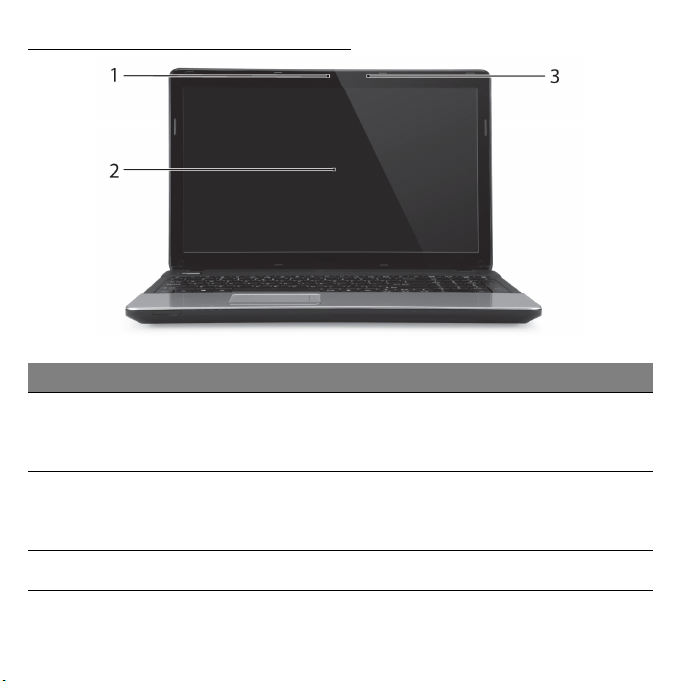
NÄKYMÄ YLHÄÄLTÄ - NÄYTTÖ
# Kuvake Osio Kuvaus
Web-kamera video-tietoliikenteeseen.
1 Webkamera
2 Näyttöruutu
3 Mikrofoni Sisäinen mikrofoni äänen tallentamista varten.
Web-kameran vieressä oleva merkkivalo
osoittaa web-kameran olevan toiminnassa.
Nimeltään myös nestekidenäyttö (LiquidCrystal Display; LCD), näyttää tietokoneen
ulostulon.
Tietokoneeseesi tutustuminen - 15
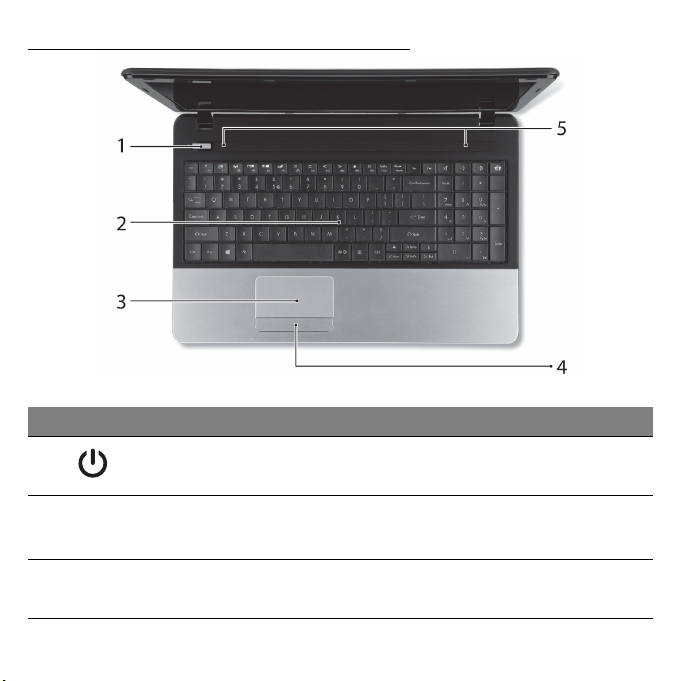
NÄKYMÄ YLHÄÄLTÄ - NÄPPÄIMISTÖ
# Kuvake Osio Kuvaus
1 Virtapainike/-ilmaisin
2 Näppäimistö
3 Kosketusalusta
16
Käynnistää ja sulkee koneen. Osoittaa
tietokoneen virran tilan.
Tiedon syöttämiseen tietokoneelle.
- Erikoisnäppäimet on kuvailtu sivulta 17.
Kosketusherkkä osoitinlaite, joka toimii kuten
tietokoneen hiiri.
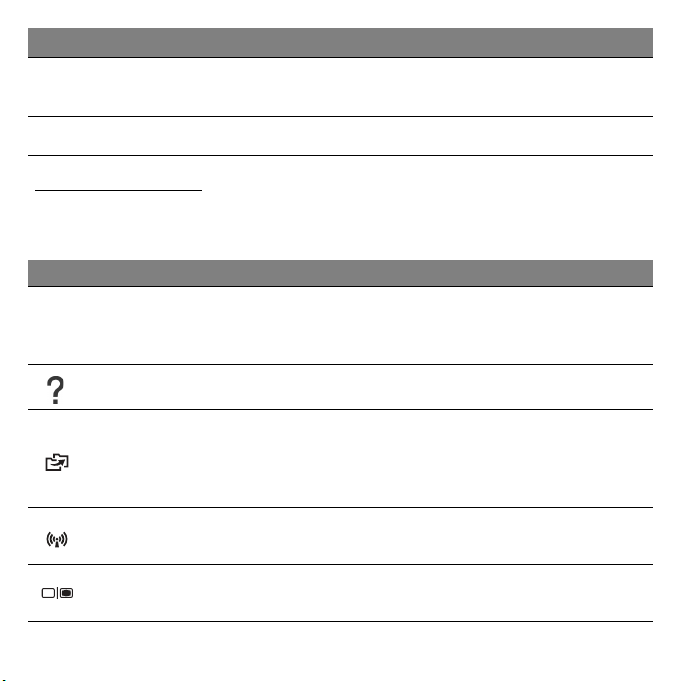
# Kuvake Osio Kuvaus
4
5 Kaiuttimet Toimittaa stereoäänen ulostulon.
Napsautuspainikkeet
(vasen ja oikea)
Vasen ja oikea puoli nappulasta toimii samoin
kuin vasen ja oikea valintapainikkeet.
Erikoisnäppäimet
Tietokoneen näppäimistöön kuuluu näppäimiä, joilla on erikoistoimintoja.
Jokaisen näppäimen toiminta on selkeästi kuvattu kuvakkeella.
Kuvake Toiminto Kuvaus
Aktivoi tiettyjen näppäinten toisen toiminnon.
Esim. paina Fn-näppäintä aktivoidaksesi F1 –
F12-näppäimet.
Tämä työkalu mahdollistaa varmuuskopiointien
tekemisen koko järjestelmästä tai vain valituista
tiedostoista ja kansioista. Laadi vakioaikataulu tai tee
kopioita aina kun haluat.
Ottaa käyttöön/poistaa käytöstä tietokoneen
tietoliikennelaitteet.
Kytkee näytön ulostulon näyttöruudun, ulkoisen
monitorin (jos kytketty) ja molempien välillä.
Fn
Pikanäppäin
toiselle toiminnolle
Ohje Avaa online-ohjeen.
Varmuuskopio
Tietoliikenne
Näytön
vaihtokytkin
Tietokoneeseesi tutustuminen - 17
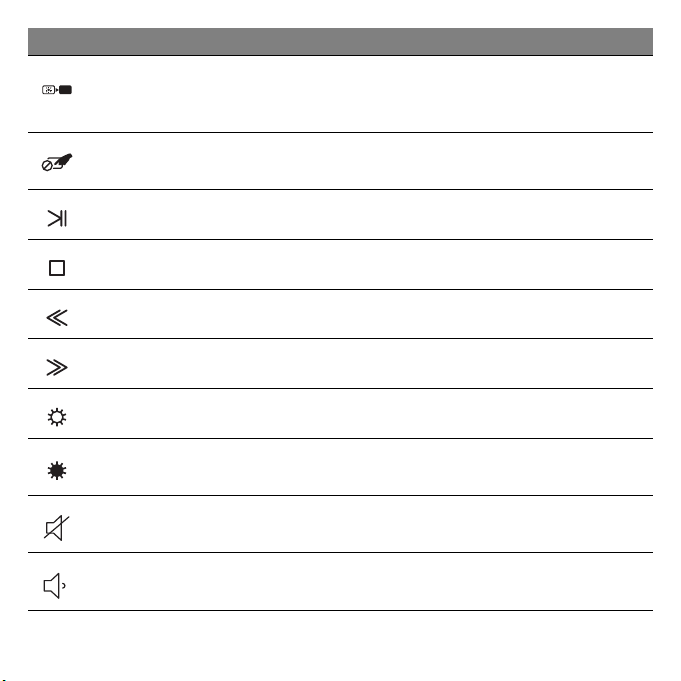
Kuvake Toiminto Kuvaus
Näyttöruudun
tyhjennys
Sammuttaa näytön taustavalon virran säästämiseksi.
Paina mitä tahansa näppäintä palataksesi
normaalitilaan.
18
Kosketusalustan
vaihtokytkin
Toista/Tauko Toista tai pysäytä valittu mediatiedosto.
Pysäytä Pysäytä valitun mediatiedoston toistaminen.
Edellinen Palaa edelliseen mediatiedostoon.
Seuraava Hyppää seuraavaan mediatiedostoon.
Kirkkauden lisäys Lisää näytön kirkkautta.
Kirkkauden
vähennys
Kaiuttimien
vaihtokytkin
Äänenvoimakkuus
alas
Kytkee sisäisen kosketusalustan käyttöön ja pois
käytöstä.
Vähentää näytön kirkkautta.
Kytkee kaiuttimet käyttöön ja pois käytöstä.
Vähentää äänenvoimakkuutta.
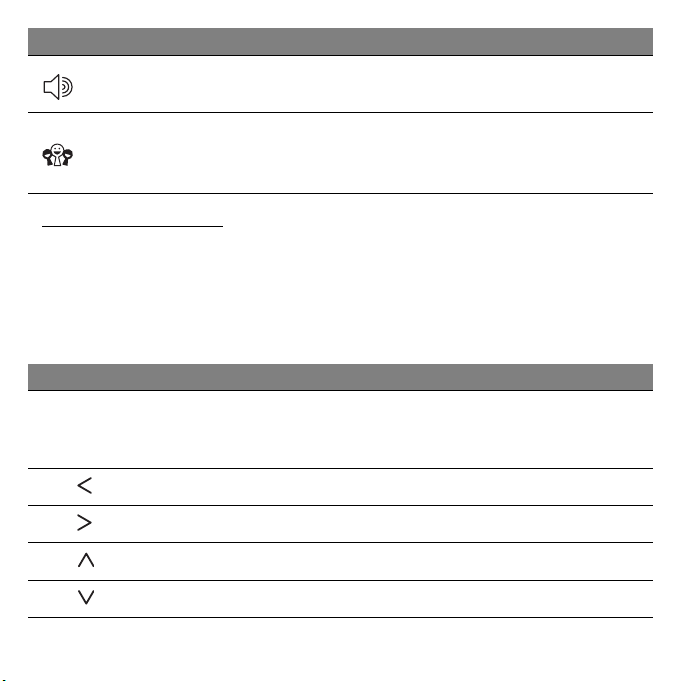
Kuvake Toiminto Kuvaus
Äänenvoimakkuus
ylös
Lisää äänenvoimakkuutta.
Sosiaalinen
verkostoituminen
Avaa Sosiaalinen Verkostoituminen-ohjelman.
- Jos tätä sovellusta ei ole asennettu, näppäin
käynnistää pikaviestintä-sovelluksesi.
Pikavalintanäppäimet
Tietokone käyttää pikanäppäimiä (näppäinyhdistelmiä)
toimintonäppäimille ja navigointikomennoille.
Aktivoidaksesi pikavalintanäppäimet paina ja pidä painettuna Fn -
näppäintä (alavasemmalla) ja paina sitten pikavalintanäppäinyhdistelmän
toista näppäintä.
Pikanäppäin Toiminto Kuvaus
Fn +
Erikoisnäppäimet
(katso sivulta 17)
Fn + Kotisivu Vierittää tekstin dokumentin alkuun.
Fn + End Vierittää tekstin dokumentin loppuun.
Fn + Page up Vierittää dokumentissa sivun ylöspäin.
Fn + Page Down Vierittää dokumentissa sivun alaspäin.
Toimintonäppäi
met
Aktivoi F1 - F12-näppäimet.
Tietokoneeseesi tutustuminen - 19

- Huomautus: Ei ole tarpeen painaa Fn-painiketta käyttääksesi F1 – F12toimintanäppäimiä, kun käynnistät tietokonetta, tai kun käytät BIOS:sia.
Vaihtaaksesi pikanäppäimien ja F1 – F12-näppäinten erikoistoimintoja, muuta
toimintonäppäinten asetuksia BIOS:sta (avataksesi BIOS:in paina F2 -näppäintä
koneen käynnistyessä ja valitse sitten Päävalikko ja muuta Toimintonäppäinten
käyttäytyminen muotoon Funktionäppäimet).
ETUNÄKYMÄ
# Kuvake Osio Kuvaus
Hyväksyy seuraavat muistikortit: Secure Digital
1
Monta yhdessä kortinlukija
(SD), MultiMediaCard (MMC), Memory Stick
PRO (MS PRO) ja xD-Picture Card (xD).
- Poista/Asenna kortti työntämällä. Vain yksi
kortti toimii kerrallaan.
20
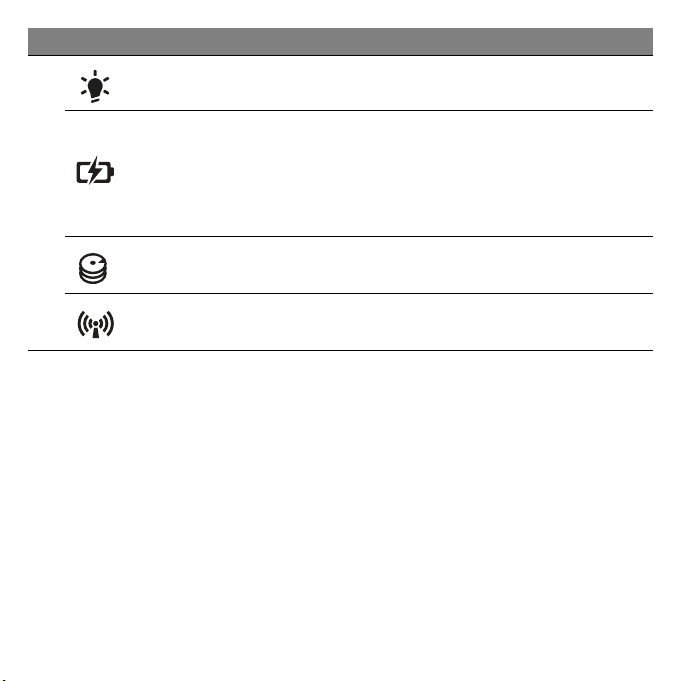
# Kuvake Osio Kuvaus
Virranilmaisin Osoittaa tietokoneen virran tilan.
Osoittaa tietokoneen akun tilan.
Akkutilan ilmaisin
2
Kiintolevyn
merkkivalo
- Lataus meneillään: Valo palaa oranssina,
kun akku latautuu.
- Täyteen ladattu: Valo palaa sinisenä, kun
tietokone on verkkovirta-tilassa.
Palaa, kun kiintolevy on aktiivinen.
Tietoliikenteen
ilmaisin
- Huomautus: Etupaneelin ilmaisimet näkyvät vaikka tietokoneen kansi olisi suljettu.
Osoittaa tietokoneen langattoman
yhdistettävyyden laitetilan.
Tietokoneeseesi tutustuminen - 21
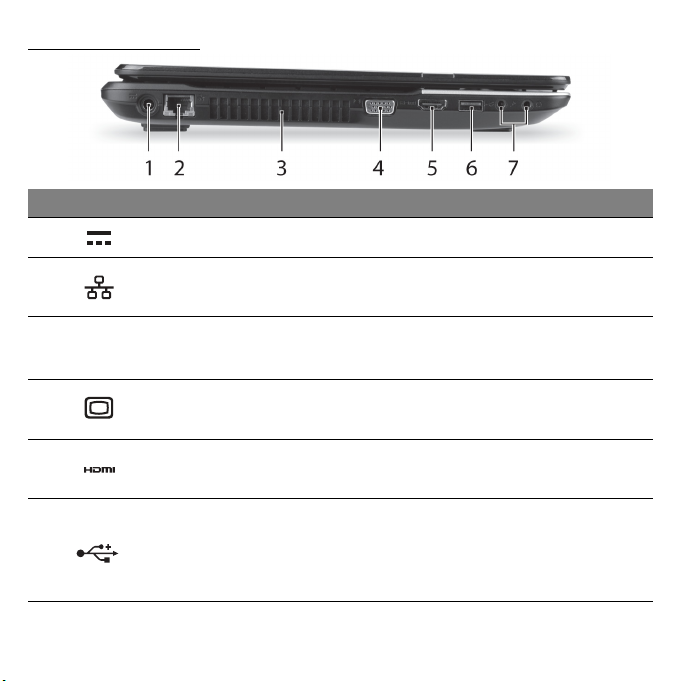
VASEN NÄKYMÄ
# Kuvake Osio Kuvaus
1 DC-tulojakki Yhdistyy koneesi verkkovirtasovittimeen.
2
3
4
5 HDMI-portti
6 USB-portti
Ethernet (RJ-45) portti
Tuuletusaukot ja
jäähdytystuuletin
Ulkoinen näyttöportti
(VGA)
22
Liittää Ethernet 10/100/1000 -pohjaiseen
verkkoon.
Antaa tietokoneen pysyä viileänä.
- Älä peitä tai tuki aukkoa.
Liittää näyttölaitteeseen (esim. ulkoinen näyttö,
LCD-projektori).
Tukee korkealaatuisia digitaalisia
videoliitäntöjä.
Yhdistää USB -laitteisiin.
- Musta portti on USB 2.0 -yhteensopiva ja
sininen portti on USB 3.0 -yhteensopiva
(katso lisätietoja alta).
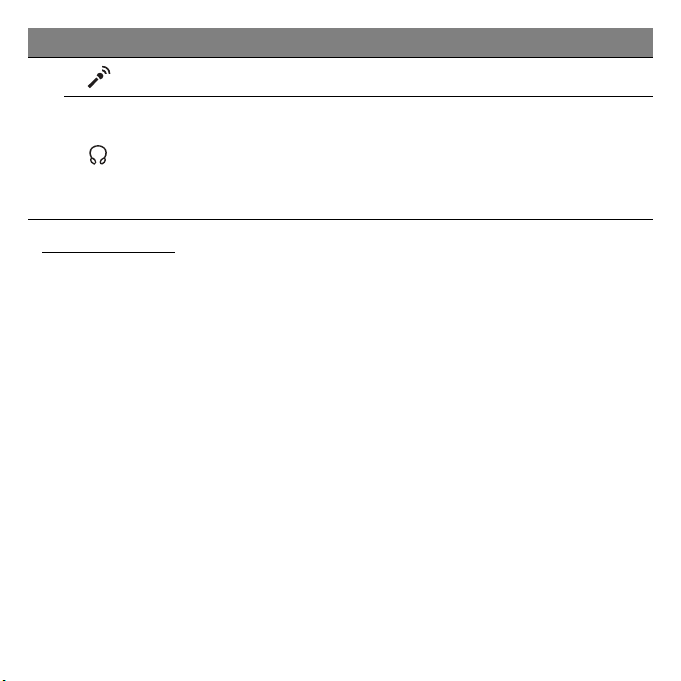
# Kuvake Osio Kuvaus
Mikrofoni-jakki Hyväksyy syötteet ulkoisilta mikrofoneilta.
Yhdistää audioliitäntälaitteisiin (esim.
7
Kuulokkeet/
kaiutin jakki
kaiuttimet, kuulokkeet).
- Tukee yhteensopivia 3,5 mm:n kuulokketa
sisäänrakennetulla mikrofonilla (esim.
Acerin käsinpideltävät älykuulokkeet).
Tietoja USB 3.0
• Yhteensopiva USB 3.0:n ja vanhempien laitteiden kanssa.
• Käytä USB 3.0-laitteita parhaan suorituskyvyn takaamiseksi.
• Ne on määritelty USB 3.0 (SuperSpeed USB) -määritelmässä.
Tietokoneeseesi tutustuminen - 23
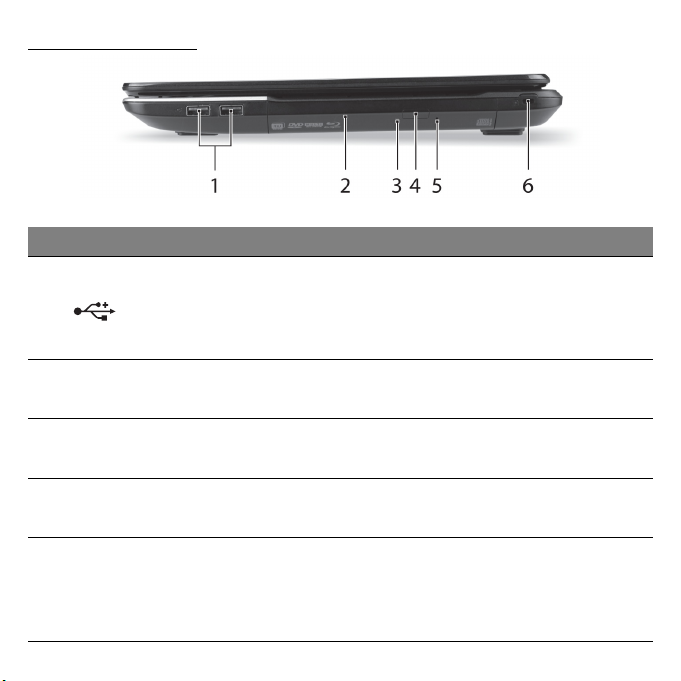
OIKEA NÄKYMÄ
# Kuvake Osio Kuvaus
Yhdistää USB -laitteisiin.
1 USB-portit
2 Optinen asema
- Musta portti on USB 2.0 -yhteensopiva ja
Sisäinen optinen levyasema, hyväksyy CD:t ja
DVD:t.
sininen portti on USB 3.0 -yhteensopiva
(katso lisätietoja alta).
3
4
5 Hätäulostyöntöaukko
Optisen levyn tilan
osoitin
Optisen aseman
ulostyöntöpainike
24
Syttyy, kun optinen asema on aktiivinen.
Työntää optisen levykkeen ulos asemasta.
Työntää ulos optisen aseman kelkan, kun
tietokone on sammutettu.
- Syötä varovasti suoristettu paperiliitin
työntääksesi optisen aseman kelkan ulos.
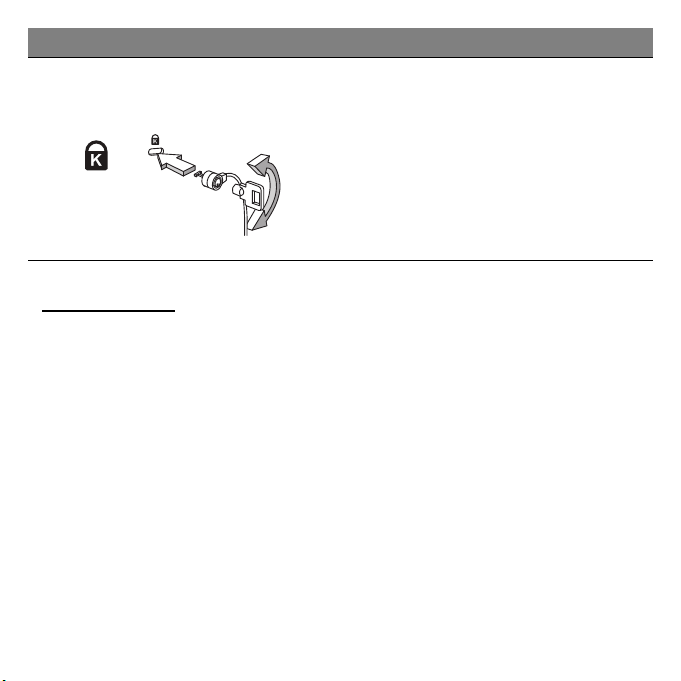
# Kuvake Osio Kuvaus
Kensington-lukon
paikka
6
Liittää Kensington-yhteensopivaan tietokoneen
turvalukkoon.
- Kierrä tietokoneen turvalukon kaapeli
kiinteän esineen, kuten pöydän tai lukitun
laatikon kahvan ympärille.
Syötä lukko uraan ja kierrä avainta
varmistaaksesi lukon.
Saatavilla on myös joitakin avaimettomia
malleja.
Tietoja USB 3.0
• Yhteensopiva USB 3.0:n ja vanhempien laitteiden kanssa.
• Käytä USB 3.0-laitteita parhaan suorituskyvyn takaamiseksi.
• Ne on määritelty USB 3.0 (SuperSpeed USB) -määritelmässä.
Tietokoneeseesi tutustuminen - 25
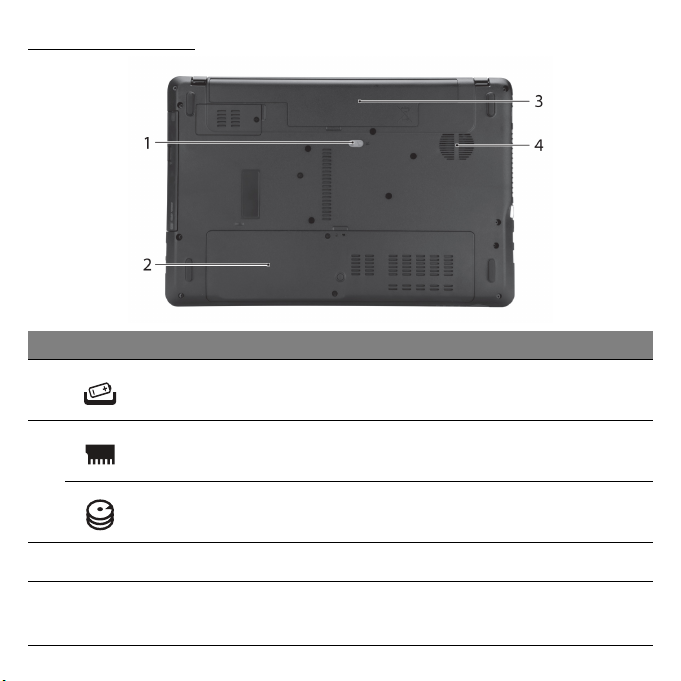
POHJANÄKYMÄ
# Kuvake Osio Kuvaus
1 Akun vapautussalpa
Muistilokero Sisältää tietokoneen päämuisti.
2
Kovalevytila
3 Akkutila Sisältää tietokoneen akkuyksikön.
4
Tuuletusaukot ja
jäähdytystuuletin
Vapauttaa akun poistamista varten. Syötä
sopiva työkalu ja liu’uta vapauttaaksesi.
Sisältää koneen kovalevyn (varmistettu
ruuveilla).
Antaa tietokoneen pysyä viileänä.
- Älä peitä tai tuki aukkoa.
26
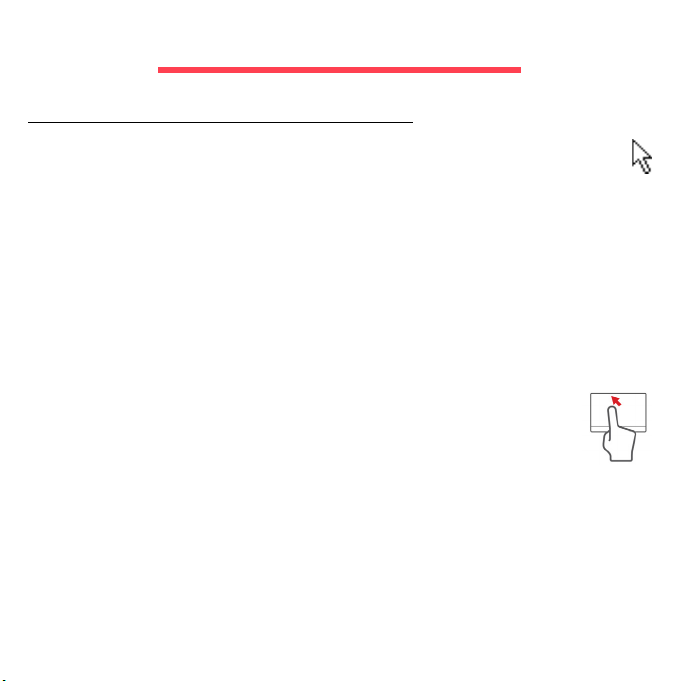
KOSKETUSALUSTA
PERUSASIAT KOSKETUSALUSTASTA
Kosketusalusta ohjaa ruudulla näkyvää nuolta (eli 'osoitinta').
Kun liu'utat sormeasi kosketusalustalla, osoitin seuraa sormesi liikettä.
Paina vasenta ja oikeaa painiketta kosketusalustan alapuolella tehdäksesi
valinta- ja suoritustoimintoja. Nämä kaksi aluetta vastaavat hiiren oikeaa ja
vasenta painiketta. Kosketuslevyn napauttaminen vastaa vasemman
painikkeen napsauttamista.
Ohje: Kosketusalusta on herkkä sormen liikkeille. Mitä kevyempi
kosketus, sen parempi on osoittimen vaste.
Pidä kosketusalusta ja sormesi kuivina ja puhtaina.
Peruseleet ohjaavat osoitinta:
• Yhden sormen liu'utus: Siirrä osoitinta liu'uttamalla sormeasi
kosketusalustalla.
• Yhden sormen napautus: Valita haluamasi kohteen
"napsauttamalla" sitä, eli painamalla kosketusalustaa tai
napauttamalla sitä kevyesti sormella. "Kaksoisnapsautus" tehdään
napauttamalla kosketusalustaa kahdesti peräkkäin.
• Vedä: Valitse tietyn alueen kaikki kohteet painamalla ja pitämällä
valintapainikkeen vasenta puoliskoa tai napauttamalla kahdesti mitä
tahansa kohtaa kosketusalustalla ja liu’uttamalla samalla toista sormea
kosketusalustan pintaa pitkin.
Kosketusalusta - 27
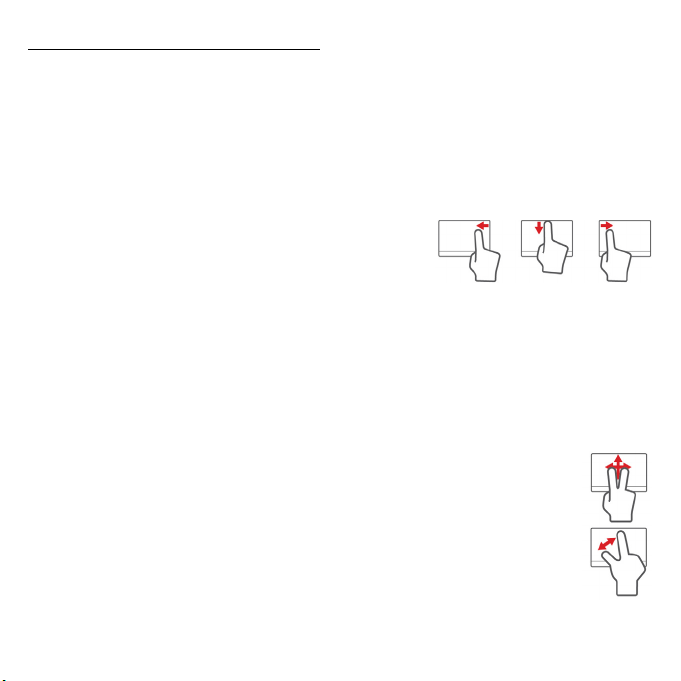
KOSKETUSALUSTAN ELEET
Windows 8 ja monet sovellukset tukevat moniliiketoimintoa, eli ne
tunnistavat useammalla kuin yhdellä sormella tehdyt liikkeet.
Ohje:
Riippuu sovelluksesta, toimivatko moniliiketoiminnot kyseisessä
sovelluksessa.
Tämä antaa sinun ohjata sovelluksia muutamilla yksinkertaisilla liikkeillä
kuten:
• Pyyhkäise sisäänpäin reunasta: Avaa
Windowsin työkalut pyyhkäisemällä
kosketusalustan keskustaa kohden oikealta,
ylhäältä tai vasemmalta.
• Pyyhkäise sisäänpäin oikeasta reunasta: Vaihda charmien välillä.
• Pyyhkäise sisäänpäin yläreunasta: Vaihda sovelluskomentojen
välillä.
• Pyyhkäise sisäänpäin vasemmasta reunasta: Siirry edelliseen
sovellukseen.
• Kahden sormen liu'utus: Vieritä web-sivujen, asiakirjojen ja
musiikin toistoluettelojen läpi asettamalla kaksi sormea
kosketusalustalle ja siirtämällä niitä haluamaasi suuntaan.
• Kahden sormen puristus: Lähennä ja loitonna valokuvia,
karttoja ja asiakirjoja yksinkertaisella peukalon ja etusormen
liikkeellä.
28
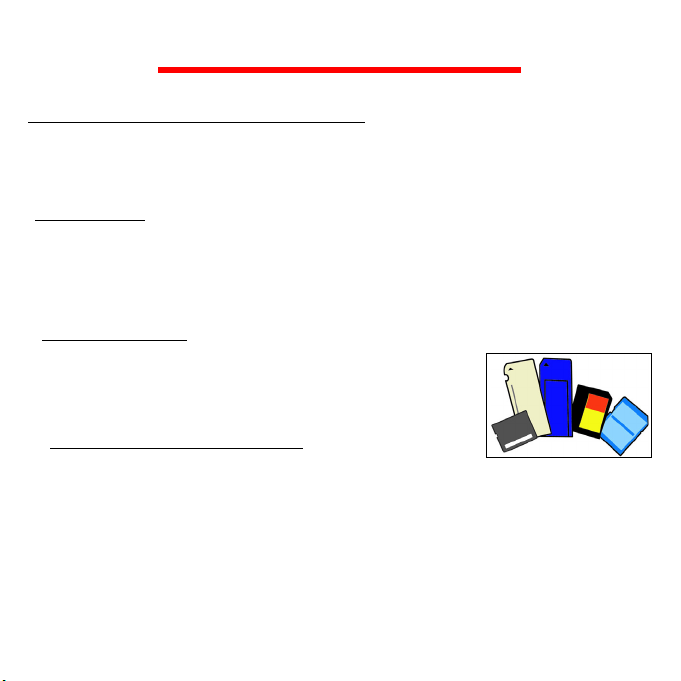
TIETOKONEESI PÄIVITTÄMINEN
TIETOKONEEN LAAJENTAMINEN
Tietokoneesi tarjoaa sinulle elämyksiä ja lukuisia mahdollisuuksia
tietokoneen käyttöön.
Liitettävyys
Liitännöillä voit liittää oheislaitteita tietokoneeseesi. Lisätietoja ulkoisten
laitteiden liittämisestä tietokoneeseen saat lukemalla seuraavassa osassa
annetut ohjeet.
Muistikortin lukija
Muistikortteja käytetään monenlaisiin
digitaalikameroihin, PDA-laitteisiin, MP3-soittimiin ja
matkapuhelimiin.
Muistikortin laittaminen sisään
1. Kohdista kortti siten, että liitin osoittaa aukkoa kohti ja liittimet ovat
alaspäin.
2. Liu'uta kortti varovasti aukkoon. Jos on käytettävä voimaa kortin
laittamiseksi sisään, vaihda kortin suuntaa jonkin verran.
3. Työnnä korttia, kunnes se napsahtaa paikalleen. Kortista jää muutama
millimetri aukon ulkopuolelle.
Tietokoneesi päivittäminen - 29
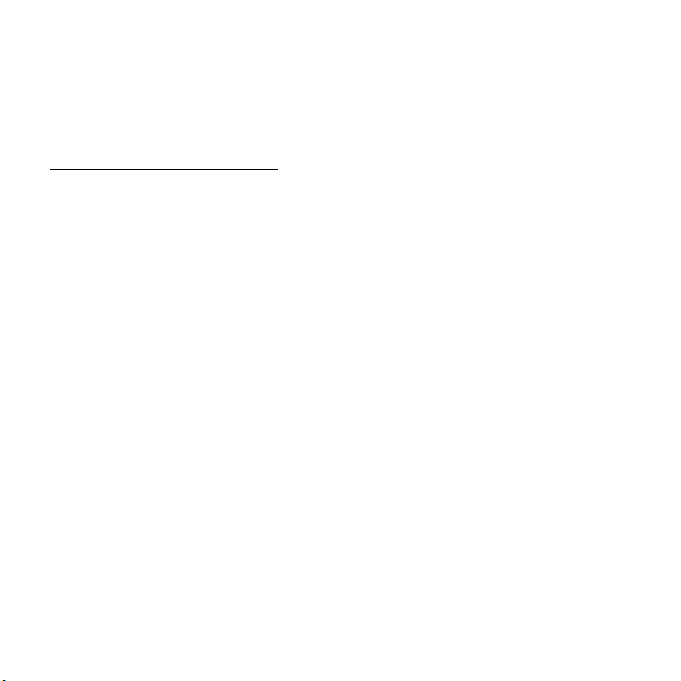
Jos kortti sisältää tiedostoja, esiin tulee Windows Auto Play -ikkuna
(tämä riippuu kortin sisällöstä) ja siinä kysytään, haluatko käyttää jotakin
ohjelmaa kortin sisällön käyttämiseksi. Valitse tästä vaihtoehto, valitse
muussa tapauksessa Peruuta. Jos kortti ei sisällä tiedostoja tai siinä on
tuntemattomia tiedostoja, avautuu ikkuna, jossa näytetään kortin sisältö.
SD-, SDHC- ja SDXC-kortit
Erityyppiset SD-kortit ovat erikokoisia, vaikka ovatkin ulospäin
samannäköisiä. SD-korttien koko on korkeintaan 4 GB, SDHC-korttien
32 GB ja SDXC-korttien 2048 GB (2 TB). Tietokoneessasi on joko SDHCtai SDXC-yhteensopiva lukija.
Huomaa: SDXC-muistikortteja voi käyttää vain SDXCyhteensopivassa lukijassa, SD- ja SDHC-kortteja voidaan käyttää
kummassa tahansa.
30

Kortin poistaminen muistikortinlukijasta
3
2
1
1. Napsauta Näytä piilotetut
kuvakkeet -nuolta
Ilmoitusalueelta (kellon vieressä).
2. Napsauta kuvaketta Poista laite
turvallisesti.
3. Napsauta Poista SD-kortti (tai
laitteen nimi).
4. Odota kunnes Poista laite
turvallisesti -ilmoitus näytetään.
5. Poista kortti.
Sisäänrakennettu verkkotoiminto
Sisäänrakennetun verkkotoiminnon ansiosta
voit liittää tietokoneesi Ethernet-pohjaiseen
verkkoon.
Kun haluat käyttää verkkoyhteyttä, kytke
Ethernet-kaapeli tietokoneen Ethernet (RJ-45)liittimestä verkkoliittimeen tai verkon
keskittimeen.
Tietokoneesi päivittäminen - 31

USB-väylä
USB-liitäntä on suurinopeuksinen sarjaväylä,
jonka avulla voit liittää useita USBoheislaitteita tietokoneeseesi käyttämättä
järjestelmän resursseja.
Tietokoneissa voi olla yksi tai useampi USB
3.0 -liitin. Nämä muistuttavat vakio-USB-
liitäntöjä paitsi, että ne sisältävät lisää
sisäisiä liitäntöjä ja ovat sinisiä. Voit käyttää
USB 3.0 -yhteensopivia laitteita hyötyäksesi
nopeammista siirtonopeuksista.
Videoliitäntä
Liitä näytön kaapeli VGA- tai DVI-liittimeen (tuetun liittimen tyyppi riippuu
tietokoneesi mallista). Sopiva kaapeli tulee tavallisesti näytön mukana.
Noudata näitä vaiheita liittääksesi näytön tietokoneeseesi:
1. Tarkista, että tietokone on sammutettu ja että näytön virtakytkin on
käännetty pois päältä.
2. Liitä videokaapeli tietokoneessasi olevaan näytön liittimeen. Varmista
kaapelin liitäntä mukana toimitetuilla ruuveilla.
3. Liitä näytön virtakaapeli ja kytke se oikein maadoitettuun
seinäpistorasiaan.
4. Noudata kaikkia käyttäjän oppaassa olevia näytön asennusohjeita.
5. Kytke virta näyttöön ja sen jälkeen tietokoneeseen.
32

6. Varmista, että nykyinen resoluutio ja päivitysnopeus eivät ylitä näytön
määrityksiä. Tarvittaessa muuta tietokoneen käyttämiä näytön
asetuksia.
Huomaa: Voit säätää näytön asetuksia painamalla Windowsnäppäintä ( ) + W, kirjoittamalla "Näyttö" ja napsauttamalla Näyttö.
High-Definition Multimedia Interface (HDMI) (vain tietyille malleille)
HDMI (High-Definition Multimedia
Interface) on teollisuuden tukema,
kompressoimaton, täysin digitaalinen
audio/video-liitäntä. HDMI tarjoaa
liitännän minkä tahansa
yhteensopivan digitaalisen audio/
video-lähteen välille, kuten lisälaite,
DVD-toistin, ja A/V-vastaanotin ja
yhteensopiva digitaalinen audio ja/tai
videomonitori, kuten digitaalinen
televisio (DTV), yksittäisen kaapelin kautta.
Käytä HDMI-porttia tietokoneessasi kytkemään yhteen korkealuokkainen
audio- ja video-laitteisto. Yksittäinen kaapelitoteutus mahdollistaa siistin
asetuksen ja nopean liitännän.
Tietokoneesi päivittäminen - 33

Kuulokkeet ja mikrofoni
Nämä kaksi liitintä mahdollistavat audiolaitteiden liittämisen. Liitä
stereokuulokkeet tai vahvistimella varustetut kaiuttimen kuulokeliitäntään.
Audiolaitteen liittäminen kuulokeliittimeen estää sisäänrakennettujen
kaiuttimien toiminnan. Liitä ulkoinen mikrofoni mikrofoniliittimeen
monotallennusta varten; ulkoisen mikrofonin liittäminen estää
sisäänrakennetun mikrofonin toiminnan.
34

VIRTALÄHDE
VERKKOSOVITIN
Tietokone voi käyttää sen mukana toimitettua ulkoista verkkosovitinta
toimiakseen vaihtovirralla. Mukana tulee virtakaapeli, joka on sopiva siinä
maassa, josta tietokone ostettiin.
Virtasovitin tarjoaa tarpeeksi virtaa, jotta tietokone toimii ja akku latautuu
samanaikaisesti.
Varoitus: Älä peitä tai aseta esineitä verkkosovittimen päälle.
Sovittimen pitäminen vapaana esineistä antaa sen viilentyä
oikein käytön aikana.
Virtalähde - 35

Käytä ainoastaan tietokoneen mukana toimitettua verkkosovitinta. Vaikka
muut sovittimet näyttävät samanlaisilta, niiden käyttäminen voi
vahingoittaa tietokonetta.
Varoitus: Verkkosovitin ja tietokoneen alapinta voi kuumentua,
kun tietokonetta käytetään pitkään yhtäjaksoisesti. Tämä on
normaalia, mutta voi aiheuttaa vahinkoa pitkäaikaisella
kosketuksella.
AKKU
Tietokone käyttää akkuyksikköä, joka tuottaa pitkäaikaisen käytön
latauskertojen välillä.
Akun ominaisuudet
Akussa on seuraavat ominaisuudet:
• Akkuteknologia on edistyksellistä.
• Akku antaa varoituksen alhaisesta varaustilasta.
Akku ladataan aina, kun yhdistät tietokoneen Verkkosovittimeen. Akku
latautuu myös tietokoneen käytön aikana. Akku latautuu kuitenkin
nopeammin, jos tietokone on pois päältä ja kytketty verkkolaitteeseen.
Akku on kätevä, kun olet matkoilla tai kun käytettävissä ei ole sähköä.
Suosittelemme, että pidät varalla täyteen ladattua akkua. Ota yhteyttä
tietokoneen myyjään, jos haluat hankkia vara-akun.
36

Akun kestoiän pidentäminen
Kuten kaikki muutkin akut, tietokoneesi akku kuluu ajan myötä. Tämä
merkitsee sitä, että akun suorituskyky heikkenee.
Maksimoidaksesi akun käyttöiän, suosittelemme, että seuraat alla
listattuja ohjeita.
Uuden akun käyttöönotto
Ennen uuden akun ensimmäistä käyttöä on“sopeuttamis” -prosessi jota
tulisi seurata:
1. Aseta uusi akku paikalleen tietokoneeseen, mutta älä käynnistä
tietokonetta.
2. Kytke verkkosovitin tietokoneeseen ja lataa akku.
3. Irrota verkkosovitin.
4. Käynnistä tietokone ja anna sen toimia akulla.
5. Anna akun tyhjentyä kokonaan.
6. Kytke verkkosovitin takaisin tietokoneeseen ja anna akun latautua
täyteen.
Samoja ohjeita noudattaen lataa ja pura akku kolme kertaa.
Käytä näitä sopeuttamisohjeita kaikille uusille akuille, tai jos akku on ollut
käyttämättömänä pitkään. Irrota akku tietokoneesta, jos sitä ei käytetä yli
kahteen viikkoon.
Varoitus: Älä altista akkua alle 0°C tai yli 45°C lämpötiloille.
Äärimmäiset lämpötilat saattavat vahingoittaa akkua.
Virtalähde - 37

Noudata akun kestoiän pidentämiseen liittyviä ohjeita, jotta akku kestäisi
mahdollisimman kauan. Jos akkua käsitellään väärin, se ei varaudu
täyteen ja kestoikä lyhenee.
Akun kestoikään vaikuttavat myös seuraavat seikat:
• Älä käytä tietokonetta pitkään verkkovirralla, jos akku on paikoillaan. Jos
käytät aina verkkovirtaa, irrota akku tietokoneesta sen latauduttua
täyteen.
• Akkua ei saa purkaa täysin tyhjäksi.
• Akun jatkuva käyttö lyhentää sen kestoikää. Tavallinen tietokoneakun
kestoikä on noin 300 latauskertaa.
Akkuyksikön vaihtaminen
Notebook PC -sarjassa käytetään litiumakkuja. Vaihda akku
samantyyppiseen kuin mikä tuli tuotteen mukana. Muunlaisen akun käyttö
saattaa aiheuttaa räjähdyksen tai tulipalon.
Varoitus: Akut saattavat räjähtää, jos niitä ei käsitellä oikein. Älä
yritä avata akkua tai polttaa sitä. Pidä se lasten
ulottumattomissa. Noudata paikallisia säädöksiä, kun hävität
käytettyjä akkuja.
Akun asentaminen tai irrottaminen.
Tärkeää! Kytke vaihtovirtasovitin paikalleen ennen akun irrottamista,
jos haluat jatkaa tietokoneen käyttöä. Muussa tapauksessa, sammuta
tietokone ensin.
38

Akku asetetaan paikalleen seuraavasti:
1. Aseta akku akkupaikkaan kytkentäliuskat oikeinpäin. Varmista, että
akun yläpuoli on ylöspäin.
2. Liu’uta akku akkupaikkaan ja työnnä sitä varovasti, kunnes akku
lukkiutuu paikalleen.
Akku irrotetaan seuraavasti:
1. Liu’uta akun salpaa, kunnes akku irtoaa.
2. Vedä akku ulos akkupaikasta.
Akun lataaminen
Varmista ennen akun lataamista, että se on oikein paikoillaan
tietokoneessa. Kytke verkkosovitin tietokoneeseen ja pistorasiaan. Voit
käyttää tietokonetta verkkovirralla akun latautuessa. Akku latautuu
nopeammin, jos tietokone on sammutettu latauksen aikana.
Huomautus: Suosittelemme, että lataat akun ennen työpäivän
lopettamista. Akun lataaminen yön yli ennen matkustamista
mahdollistaa sen käynnistämisen seuraavana päivänä täysin ladatulla
akulla.
Akun varaustilan tarkistaminen
Windowsin varaustilamittari näyttää akun varaustilan. Siirrä kursori
sovelluspalkin akun kuvakkeen päälle, josta näet akun varauksen tilan.
Virtalähde - 39

Akun kestoiän optimointi
Optimoimalla akun kestoikää akku kestää kauemmin, toimii paremmin ja
parantaa latauksen hyötysuhdetta. Suosittelemme, että noudatat
seuraavia ohjeita:
• Hanki vara-akku.
• Käytä verkkovirtaa aina, kun se on mahdollista. Näin akku säästyy
tilanteisiin, jolloin sähköä ei ole.
• Irrota PC Card tietokoneesta, kun et käytä sitä, sillä se jatkaa virran
käyttöä (valituissa malleissa).
• Säilytä akkua kuivassa ja viileässä paikassa. Suositeltu lämpötila on
10°C ~ 30°C. Korkeammat lämpötilat lisäävät akun
purkautumisnopeutta.
• Liiallinen lataaminen lyhentää akun kestoikää.
• Pidä hyvää huolta tietokoneen verkkosovittimesta ja akusta.
Alhaisen varaustilan varoitus
Tarkkaile Windowsin varaustilamittaria akkukäytön aikana.
Varoitus: Kytke verkkosovitin tietokoneeseen heti kun tietokone
antaa alhaisen varaustilan varoituksen. Jos akku loppuu ja
tietokone sammuu, menetät tallentamattomat tiedot.
40

Kun alhaisen varaustilan varoitus tulee, suositeltu toimenpide riippuu
tilanteesta:
Tilanne Suositeltu Toimenpide
Verkkosovitin ja
verkkovirta ovat
käytettävissä.
1. Kytke verkkosovitin tietokoneeseen ja
pistorasiaan.
2. Tallenna kaikki avoinna olevat tiedostot.
3. Jatka työskentelyä.
Sammuta tietokone, jos haluat akun
latautuvan nopeasti.
Käytettävissä on
toinen täyteen ladattu
akku.
1. Tallenna kaikki avoinna olevat tiedostot.
2. Sulje kaikki sovellukset.
3. Sammuta tietokone.
4. Vaihda akku uuteen.
5. Käynnistä tietokone ja jatka työskentelyä.
Verkkosovitinta tai
verkkovirtaa ei ole
käytettävissä.
Ei ole vara-akkuja.
1. Tallenna kaikki avoinna olevat tiedostot.
2. Sulje kaikki sovellukset.
3. Sammuta tietokone.
Virtalähde - 41

VIRRANHALLINTA
Tietokoneessa on sisäinen virranhallintajärjestelmä, joka valvoo koneen
virrankäyttöä. Järjestelmän toiminta merkitsee minkä tahansa seuraavien
laitteiden toimintaa: näppäimistö, hiiri, kiintolevy, tietokoneeseen liitetyt
lisälaitteet ja näyttömuisti. Jos näitä laitteita ei käytetä tiettyyn aikaan,
tietokone sammuttaa jotkin tai kaikki näistä laitteista automaattisesti
virrankäytön vähentämiseksi.
VIRRANSÄÄSTÖ
Nopean käynnistymisen poistaminen käytöstä
Tietokoneessasi on nopean käynnistyksen toiminto, mutta se käyttää
hieman virtaa käynnistyssignaalien valvontaan. Valvonta vähentää
tietokoneen akun varausta hitaasti.
Jos haluat pienentää tietokoneesi virrankulusta ja ympäristövaikutuksia,
ota nopea käynnistys pois käytöstä:
Ohje: Jos nopea käynnistys ei ole käytössä, tietokone herää
lepotilasta hitaammin.
Tietokoneesi ei myöskään käynnisty silloin, kun se saa
käynnistyssignaalin verkon kautta (Wake on LAN).
42

1. Avaa työpöytä.
2. Napsauta Virtavalinnat ilmoitusalueelta.
3. Valitse Enemmän virtavalintoja.
4. Valitse kohta Valitse virtapainikkeiden toiminto.
5. Avaa Sammutusasetukset valitsemalla Muuta asetuksia, jotka eivät
nyt ole käytettävissä.
Virranhallinta - 43

6. Vieritä alaspäin ja poista valinta kohdasta Käytä nopeaa käynnistystä.
7. Valitse Tallenna muutokset.
44

OHJELMISTO
WINDOWS-KÄYTTÖJÄRJESTELMÄN JA OHJELMISTON
KÄYTTÄMINEN
Packard Bell -tietokoneet sisältävät ohjelmiston, joka auttaa sinua
käyttämään tietokonettasi; tietokoneellesi käytettävissä olevat ohjelmat ja
kategoriat riippuvat ostetusta mallista.
Internetin suojaustarjous
On elintärkeää suojata tietokonetta viruksilta ja internetin kautta tulevilta
hyökkäyksiltä (katso Suojaus kohdasta sivulta 52). Kokonaisvaltainen
Internet-turvallisuusvarustus, joka sisältää ilmaisen kokeilutilausjakson,
tarjotaan avatessasi ensimmäisen kerran tietokoneesi. Sinun tulee
aktivoida tämä suojaus ennen yhdistämistä internetiin. Tämä
turvallisuusvarustus suojaa tietokonettasi uusimmilta verkon uhilta ja
suojaa henkilökohtaista dataa (pankkitilin valtuustiedot, luottokorttien
numerot, salasanat ja paljon muuta).
Packard Bell Recovery Management
Valmistele tietokone järjestelmän palautuksen mahdollisuuksia varten
luomalla palautuslevyt mahdollisimman pian. Katso lisätietoja sivulta 61.
Ohjelmisto - 45

INTERNET
ENSIASKELEET INTERNETISSÄ
Tietokoneen suojaaminen
On elintärkeää suojella tietokone viruksilta ja internetin kautta tulevilta
hyökkäyksiltä (katso Internetin suojaustarjous kohdasta sivulta 45 ja
Suojaus kohdasta sivulta 52). Kattavaa internetin suojausohjelmaa
ehdotetaan, kun käynnistät tietokoneen ensimmäisen kerran. Sinun tulee
aktivoida kyseinen suoja niin pian kuin mahdollista, tietenkin ennen kuin
muodostat yhteyden internetiin.
Valitse Internet-palveluntarjojaja
Internetin käyttämisestä on tullut luonnollinen osa
jokapäiväistä elämää. Vain suorittamalla muutamn
helpon toimenpiteen voit muodostaa yhteyden lähes
äärettömään valikoimaan tietoja ja viestintävälineitä.
Ennen kuin voit suorittaa nämä toimet, sinun on valittava
Internet-palveluntarjoaja (ISP), joka toimittaa
tietokoneesi ja internetin välisen yhteyden. Selvitä
palvelua omalla alueellasi tarjoavat internet-palveluntarjoajat. Muista myös
kysellä ystäviltäsi kokemuksia ja lukea lehdistä tietoja eri
palveluntarjoajien tuotteiden laadusta. Sopimuksen solmimisen jälkeen
Internet-palveluntarjoaja toimittaa sinulle ohjeet Internet-yhteyden
muodostamisesta (tähän voidaan tarvita lisäohjelmistoa tai -laitteita).
46

Yhteystyypit
Tietokoneen mallin, asuinpaikkasi ja tietoliikennetarpeidesi mukaan voit
muodostaa internet-yhteyden useilla vaihtoehtoisilla tavoilla.
Puhelinverkko
Jotkin tietokoneet sisältävät puhelinverkkoyhteysliittimen (‘modeemi’). Sen
avulla muodostat yhteyden internetiin käyttäen puhelinlinjaasi.
Puhelinverkkoyhteyttä käytettäessä puhelinta ja modeemia ei siis voi
käyttää samanaikaisesti yhdessä puhelinlinjassa. Koska
tiedonsiirtonopeus on pieni ja yhteysajasta veloitetaan yleensä
aikaperustaisesti, tämä yhteystapa on suositeltava vain silloin, kun
internetin käyttötarve on pieni.
DSL (esimerkiksi ADSL)
DSL (Digital Subscriber Line) -yhteys on aina päällä oleva yhteys, jossa
hyödynnetään puhelinlinjaa. DSL-yhteyttä käytettäessä Internetin ja
puhelimen samanaikainen käyttäminen on mahdollista, koska
puhelimessa ja internet-yhteydessä käytetään eri taajuuksia (tämä
tarvitsee ‘mikro-suodattimen’ kuhunkin puhelinpistokkeeseen häiriöiden
välttämiseksi). DSL-yhteys edellyttää, että paikallinen puhelinyhtiö tarjoaa
tätä palvelua (maaseudulla palvelua ei välttämättä ole vielä saatavana).
Yhteysnopeus vaihtelee sijainnin mukaan, mutta yleisesti DSL-yhteys on
erittäin nopea ja luotettava tapa muodostaa Internet-yhteys. Koska yhteys
on aina päällä, siitä veloitetaan yleensä kiinteä kuukausimaksu.
Huomautus:
DSL-yhteys edellyttää asianmukaista modeemia.
Yleensä Internet-palveluntarjoja toimittaa modeemin liittymän
toimituksen yhteydessä. Useissa modeemeissa on reititin, joka
mahdollistaa verkko- ja wi-fi-käytön.
Internet - 47

Kaapeli
Kaapeliyhteys on aina päällä oleva kiinteä Internet-yhteys, jossa käytetään
kaapelitelevision kaapelia. Yleensä kaapelitelevisiopalveluita on
saatavana vain kaupungeissa. Internet-kaapeliyhteys ei vaikuta television
katselemiseen.
3G (WWAN tai 'Wireless Wide-Area Network')
3G-yhteyden ansiosta voit käyttää matkapuhelinverkkoa (samanlaista, jota
matkapuhelimet käyttävät) Internet-yhteyden muodostamiseen matkoilla
ollessasi. Tietokoneessasi saattaa olla paikka SIM-kortille tai se saattaa
vaatia ulkoisen laitteen, kuten USB-modeemin tai sopivan
matkapuhelimen.
Huomaa: Jos tietokoneessasi on paikka SIM-kortille, tarvitset
yhteensopivan SIM-kortin ja sopimuksen matkapuhelinoperaattorin
kanssa.
Ennen kuin käytät 3G-ominaisuuksia, tarkista palvelun tarjoajalta
nahdäksesi, aiheutuuko siitä lisäkuluja, etenkin verkkovierailukuluja.
Verkkoyhteydet
Lähiverkko (LAN) on joukko toisiinsa yhteydessä olevia tietokoneita
(esimerkiksi toimistossa tai kodissa), jotka voivat jakaa saman
tiedonsiirtolinjan ja resursseja. Määrittämällä verkko voidaan tietokoneiden
välillä jakaa tiedostoja, oheislaitteita (kuten tulostin) ja Internet-yhteys.
Lähiverkon voi määrittää käyttämällä kaapelitekniikkaa (kuten Ethernet) tai
langatonta tekniikkaa (kuten Wi-Fi tai Bluetooth).
48

Langattomat verkot
Langattomalla lähiverkolla eli WLAN-verkolla voidaan liittää yhteen useita
tietokoneita ilman kaapeleita. Wi-Fi-verkko on helppo muodostaa ja sen
kautta voidaan jakaa tiedostoja, oheislaitteista ja Internet-yhteys.
Mitkä ovat langattoman verkon edut?
Liikkuvuus
Langattomien lähiverkkojärjestelmien avulla voit jakaa tiedostoja ja
verkkoon kytkettyjä laitteita, esimerkiksi tulostimen ja skannerin,
kotiverkon muiden käyttäjien kanssa.
Voit myös jakaa Internet-yhteyden verkon muiden tietokoneiden kanssa.
Nopea ja helppo asennus
Langaton lähiverkko voi olla nopea ja helppo asentaa, sillä se ei edellytä
kaapeleiden vetämistä seinien ja välikattojen läpi.
Langattoman lähiverkon komponentit
Langattoman kotiverkon asentamiseen tarvitaan seuraavat komponentit:
Tukiasema (reititin)
Tukiasemat (reitittimet) ovat kaksisuuntaisia lähetinvastaanottimia, jotka
yleislähettävät dataa ympäristöönsä. Tukiasema toimii välilaitteena
kaapeliverkon ja langattoman verkon välissä. Useimmissa reitittimissä on
sisäinen DSL-modeemi, minkä ansiosta niillä voidaan muodostaa nopea
DSL-Internet-yhteys. Valitsemasi Internet-palveluntarjoaja (ISP) toimittaa
yleensä modeemin/reitittimen palvelun tilaamisen yhteydessä. Lue
huolellisesti tukiaseman/reitittimen mukana toimitetuissa ohjeissa olevat
yksityiskohtaiset asennusohjeet.
Internet - 49

Verkkokaapeli (RJ45)
1
2
3
4
5
6
7
Verkkokaapelia (eli RJ45-kaapelia) käytetään isäntätietokoneen
kytkemiseen tukiasemaan (katso alla oleva kuva). Tällaista kaapelia
käytetään usein oheislaitteiden kytkemisessä tukiasemaan.
Langaton sovitin
Tietokoneessa on yleensä jo valmiiksi langaton sovitin. Voit ottaa
sovittimen käyttöön tai poistaa sen käytöstä Windowsin kautta.
Kaavio toimivasta verkosta
1. Tukiasema/reititin
2. Pöytätietokone
3. Modeemi
4. Tulostin
5. Kannettava tietokone
6. PDA-/Webpad-laite
7. Verkkokaapelit
(RJ45)
Langattoman verkkoyhteyden käynnistäminen/sammuttaminen
Useimmissa tietokoneissa on Wi-Fi-painike, jolla verkkoyhteys kytketään
päälle ja pois päältä. Jos tietokoneessasi on langaton tukiasema, mutta
50

siinä ei ole Tietoliikenne -painiketta voit käynnistää tai sammuttaa
langattoman verkon, tai ohjata mitä jaetaan verkon kautta verkonhallinnan
valikoilla. Paina Windows-näppäintä ( ) + W, kirjoita "KotiRyhmä" ja
napsauta KotiRyhmä.
Varoitus: Langattomien laitteiden käyttö lentokoneessa on
kielletty. Ota kaikki laitteet pois päältä ennen lentokoneeseen
astumista, koska ne saattavat olla lentokoneen toiminnan
kannalta vaarallisia, häiritä viestintäyhteyksiä ja olla jopa
lainvastaisia.
Surfaaminen Internetissä
Internet-surfaamista varten tarvitaan Internet-selaimeksi
kutsuttu ohjelma. Internet Explorer -selaimella Webin
käyttäminen on helppoa ja turvallista. Kun Internet on
asennettu ja olet muodostanut yhteyden, napsauta
työpöydän Internet Explorer -pikakuvaketta ja ala nauttia
uudesta Internet-käyttöelämyksestä!
Packard Bellweb-sivusto
Pääset kätevästi alkuun sivustosta osoitteessa www.packardbell.com.
Packard Bell tuottaa sinulle jatkuvasti henkilökohtsaisia tukipalveluja. Voit
mukauttaa sivuston Support-osan tukipalveluita omien tarpeidesi mukaan.
Osoite www.packardbell.com toimii porttina, jonka kautta pääset
seikkailemaan Internet-maailmaan: käy säännöllisesti tarkistamassa
uusimmat tiedot ja ladattavat tiedostot!
Internet - 51

Suojaus
Haluat varmasti innolla tutustua kaikkeen, mitä internetillä on
tarjottavanaan. Jotta voisit surfata turvallisesti, Packard Bell on asentanut
tietokoneeseesi Symantecin palkitun Norton Internet Security™ ohjelmiston.
Norton Internet Security toimii huomaamattomasti taustalla ja estää
nykypäivän monimutkaiset uhat sekä suojaa yksityistietojasi tehdessäsi
ostoksia, hoitaessasi pankkiasioita ja surfatessasi internetissä.
Norton Internet Security antaa suojan henkilöllisyyden anastamiselta,
tunnistaa ja estää vakoiluohjelmat, poistaa virukset ja madot sekä suojaa
luvattomalta tunkeutumiselta.
Määritelmät
Mikä virus on?
"Viruksiksi" kutsutut tuholaisohjelmat ovat ohjelmia, jotka on suunniteltu
leviämään tietokoneisiin ja vahingoittamaan niitä. Useimmat virukset
leviävät internetin, sähköpostiviestien ja pahantahtoisten Web-sivustojen
kautta. Tyypillinen virus monistaa itsensä ja levittää itsensä huomaamatta
mahdollisimman moneen tietokoneeseen. Muut haitat, kuten Troijan
hevoset, madot ja roskaposti, voivat haitata tietokoneen toimintaa eri
tavoin käyttämällä järjestelmän resurssit loppuun tai tukkimalla verkon.
Huomaa: Packard Bell takaa, ettei tietokoneessa ole viruksia
toimitushetkellä. Ei vastaa viruksista aiheutuvista vahingoista.
52

Mitä ovat vakoiluohjelmat?
Vakoiluohjelmilla tarkoitetaan yleisesti ei-toivottuja ohjelmia, jotka
latautuvat tietokoneeseen Internet-yhteyden aikana ilman, että käyttäjä
havaitsee tätä. Kun vakoiluohjelma on aktivoitunut tietokoneessa, se voi
tarkkailla selaimen käyttöä, kerätä henkilötietoja, aiheuttaa
mainosikkunoiden avautumisen näyttöön tai jopa muuttaa tietokoneen
asetuksia. Vakoiluohjelma kuluttaa tietokoneen resursseja ja voi näin
hidastaa Internet-yhteyttä tai koko tietokonejärjestelmää ja jopa aiheuttaa
järjestelmän kaatumisen.
Joskus häikäilemättömät yritykset käyttävät vakoiluohjelmia tarkkailemaan
ja seuraamaan, mitä Internet-sivustoja käyttäjä tarkastelee, ja tutkivat näin
käyttäjän surfaustapoja ja tuovat näyttöön kohdennettuja mainosikkunoita.
Toiset vakoiluohjelmat menevät kuitenkin vielä tätäkin pidemmälle
tarkkaillen näppäinten painalluksia ja kaapaten tietoonsa salasanoja ja
muita tietoja, mikä muodostaa vakavan turvallisuusriskin.
Mitä ovathaittaohjelmat?
Haittaohjelmilla on ohjelma joka on suunniteltu tahallisesti
vahingoittamaan tietokoneita. Esimerkiksi virukset, madot ja Troijan
hevoset ovat haittaohjelmia. Voit suojata tietokoneesi haittaohjelmilta
varmistamalla, että sen virusten- ja haittaohjelmientorjuntaohjelmisto on
ajan tasalla.
Mikä on henkilökohtainen palomuuri?
Henkilökohtainen palomuuri on suojausohjelma, jonka tehtävänä on estää
luvaton pääsy yksityisverkkoon ja luvattomat yhteydet yksityisverkosta. Se
suojaa tietokoneen internet-yhteyttä valtuuttamattomilta yhteyksiltä, joilla
Internet - 53

ehkä yritetään kaapata tietokoneen hallinta virusten tai haittaohjelmien
asentamiseksi, tai levittämiseksi edelleen. Palomuuri valvoo tietokoneen
jokaista yhteyttä eli se tunnistaa ohjelmat, jotka yrittävät vastaanottaa
tietoja ilman valtuutusta, ja varoittaa niiden yrityksistä muodostaa
yhteyksiä. Tämän jälkeen käyttäjä voi itse päättää, sallitaanko yhteys. Jos
yhteys liittyy ohjelmaan, jota parhaillaan käytetään, yhteyden voi sallia
(esimerkiksi kun peli yrittää muodostaa yhteyden moninpelipalvelimeen tai
hakuteos yrittää päivittää sisältöään).
Tietokoneen suojaaminen
Tietokonerikollisuudelta suojautuminen voi olla helppoa: voit välttää
useimmat hyökkäykset noudattamalla yksinkertaisia teknisiä ohjeita ja
tervettä järkeä. Yleensä rikolliset yrittävät saada rahaa mahdollisimman
nopeasti ja helposti. Mitä vaikeammaksi heidän toimintansa tehdään, sitä
todennäköisemmin he jättävät kohteensa rauhaan ja siirtyvät helpomman
uhrin kimppuun. Jäljempänä olevat vihjeet tarjoavat perustietoja
huijauksilta suojautumisessa.
Pidä tietokoneesi ajan tasalla asentamalla siihen uusimmat päivitykset
Yksi parhaista tavoista pitää tunkeutujat loitolla on asentaa tietokoneen
ohjelmiston päivitykset heti niiden julkaisemisen jälkeen. Kun tietokone
päivitetään säännöllisesti, tunkeutujat eivät pysty käyttämään hyväkseen
ohjelmien virheitä (heikkouksia) tunkeutuakseen tietokoneeseen.
Vaikka tietokoneen pitäminen ajan tasalla ei suojaa kaikilta hyökkäyksiltä,
se vaikeuttaa hakkereiden pääsyä järjestelmään, estää monet
automaattiset hyökkäykset kokonaan ja voi karkottaa hyökkääjän
etsimään helpompaa uhria muualta.
54

Microsoft Windowsin ja monien muiden yleisten ohjelmien uusimmat
versiot voidaan määrittää lataamaan päivitykset ja ottamaan ne käyttöön
automaattisesti. Näin käyttäjän ei tarvitse itse tarkistaa, onko uusia
päivityksiä saatavana. Automaattisen päivitystoiminnon ottaminen
käyttöön on hyvä alku tietokoneen suojaamisessa.
Asenna tietokoneeseen suojausohjelmisto
Useat suojausohjelmistot ovat tarpeellisia perusturvallisuuden kannalta.
Välttämättömiä suojausohjelmia ovat palomuuri- ja virustorjuntaohjelmat.
Palomuuri on yleensä tietokoneen ensimmäinen puolustuslinja: se
hallitsee, ketkä ja mitkä saavat viestiä tietokoneen kanssa verkon kautta.
Palomuuria voisi pitää eräänlaisena "vartiomiehenä", joka tarkkailee
kaikkia tietoja, joita tietokoneesta kulkee internetiin ja joita saapuu
internetistä tietokoneeseen. Se sallii turvalliseksi tietämänsä liikenteen ja
estää vaarallisen liikenteen pääsyn tietokoneeseen.
Seuraavan puolustuslinjan muodostaa usein virustorjuntaohjelmisto, joka
tarkkailee kaikkia verkkotoimintoja, kuten sähköpostia ja Web-selailua, ja
suojaa tietokonetta haittaohjelmilta, kuten viruksilta, madoilta ja Troijan
hevosilta. Virustentorjunta- ja vakoilunesto-ohjelmat tulisi määrittää
päivittymään itsestään aina, kun muodostetaan internet-yhteys.
Internet - 55

Integroidut tietoturvaohjelmistot, kuten Norton Internet Security, sisältävät
palomuurin, virustorjunnan, vakoiluneston ja monia muita toimintoja, kuten
roskapostisuodattimen ja lapsilukkotoimintoja. Näistä ohjelmistoista on
tullut suosittuja, koska ne sisältävät kaikki tietokoneen suojaamisessa
tarvittavat ominaisuudet yhdessä paketissa. Monien mielestä kattavan
turvaohjelmiston käyttäminen on hyvä vaihtoehto usean eri
turvaohjelmiston asennukselle, konfiguroinnille ja päivitykselle.
Täydellinen Norton Internet Security™ on esiasennettu Packard Belljärjestelmääsi. Se sisältää ilmaisen kokeilutilauksen
suojauspäivityksiin. Varmista, että aktivoit sen!
Valitse vahvat salasanat ja pidä ne tallessa
Salasanat ovat osa jokapäiväistä elämäämme internetissä. Niitä käytetään
niin kukkalähetysten tilaamisessa, pankkipalveluiden käyttämisessä kuin
lentoyhtiön palveluiden käyttämisessä. Seuraavien vihjeiden avulla voit
tehostaa suojaustasi internetissä:
• Vaikeasti arvattavissa olevan salasanan valitseminen on ensimmäinen
vaihe tehokkaassa suojauksessa. Vahvassa salasanassa on vähintään
kahdeksan merkkiä, ja se sisältää sekä kirjaimia, numeroita että
erikoismerkkejä (esimerkiksi # $ % ! ?). Älä käytä salasanana mitään
seuraavista: Käyttäjänimeäsi, omiin henkilötietoihisi perustuvia
salasanoja, kuten sukunimeäsi, äläkä mitään sanoja, jotka löytyvät
sanakirjasta. Suojaa erityisen luottamukselliset toiminnot, kuten
pankkipalveluiden käyttäminen, valitsemalla erityisen vahvoja
salasanoja.
56

• Säilytä salasanasi turvallisessa paikassa äläkä käytä samaa salasanaa
kaikissa käyttämissäsi palveluissa.
• Vaihda salasanoja säännöllisesti, esimerkiksi 90 päivän välein. Näin voit
rajoittaa vahinkoja, jos salasana joutuu vääriin käsiin. Jos havaitset
mitään epäilyttävää verkkotiliesi toiminnassa, vaihda välittömästi
salasana.
Henkilötietojen suojaaminen
Ole erityisen varovainen antaessasi henkilökohtaisia tietojasi, kuten nimi,
kotiosoite, puhelinnumero ja sähköpostiosoite. Monien verkkopalveluiden
käyttämisen yhteydessä on pakko antaa henkilötietoja, esimerkiksi
laskutusta ja tavaroiden toimittamista varten. Koska minkään
henkilötietojen luovuttamista ei käytännössä ole mahdollista välttää,
noudata seuraavia ohjeita luovuttaessasi henkilötietojasi internetissä:
• Pidä silmällä outoja sähköpostiviestejä. Mahdollisesti
pahantahtoisen sähköpostiviestin tuntomerkkejä ovat muun muassa
kirjoitusvirheet, kielioppivirheet, omituiset lauserakenteet, oudoilla
tunnisteilla varustetut Web-osoitteet, numeroina ilmaistut Web-osoitteet
ja muut tavallisesta poikkeavat seikat. Lisäksi kalasteluviesteissä
käsketään usein toimimaan nopeasti, jotta tilisi pysyisi voimassa tai
suojauksesi päivitettäisiin, tai toimittamaan henkilötietojasi, ettei mitään
ikävää tapahtuisi. Älä tartu syöttiin.
Internet - 57

• Älä vastaa sähköpostiviesteihin, joissa kysytään henkilökohtaisia
tietojasi. Kunnialliset yritykset eivät kysele näitä tietoja sähköpostitse.
Jos epäilet viestin aitoutta, ota yhteyttä puhelimitse yritykseen tai käy
tarkistamassa yrityksen Web-sivusto. Älä napsauta tällaisten viestien
sisältämiä linkkejä, koska ne voivat johtaa haitallisiin Web-sivustoihin.
• Pysy poissa epäluotettavilta Web-sivustoilta, joita käytetään
henkilötietojen varastamiseen. Käytä Web-sivustoon siirtymisessä
osoitteen kirjoittamista suoraan selaimeen sen sijaan, että napsauttaisit
sähköposti- tai pikaviestin sisältämää linkkiä. Rikolliset väärentävät
usein linkkejään, jotta ne näyttäisivät uskottavammilta.
Tarkista, että ostos- ja pankkipalveluiden sivustojen ja muiden
luottamuksellisia tietoja edellyttävien sivustojen osoitteen alussa on
kirjaimet https (eli https://www.pankki.fi eikä http://www.pankki.fi).
Kirjainten http jälkeen oleva s on merkki suojatusta yhteydestä, ja sen
pitää olla näkyvissä sivuilla, joilla on annettava luottamuksellisia tietoja.
Muu merkki suojatusta yhteydestä on pieni lukkokuvake Web-selainen
alakulmassa (yleensä oikeassa alakulmassa).
• Kiinnitä huomiota Web-sivustojen ja ohjelmistojen
tietosuojakäytäntöihin. On tärkeää tietää ennen henkilötietojen
luovuttamista, miksi niitä kerätään ja mihin niitä voidaan käyttää.
• Varjele sähköpostiosoitettasi. Roskapostittajat ja kalastelijat
lähettävät toisinaan miljoonia viestejä eri sähköpostiosoitteisiin
yrittäessään löytää mahdollisia uhreja. Jos vastaat tällaisiin viesteihin tai
lataat kuvia, sähköpostiosoitteesi lisätään postitusluetteloihin ja saat
jatkossa lisää samanlaisia viestejä. Ole myös varovainen ilmoittaessasi
sähköpostiosoitteesi uutisryhmissä, blogeissa tai verkkoyhteisöissä.
58

Tarjoukset, jotka vaikuttavat liian hyviltä ollakseen totta, eivät yleensä
myöskään ole totta
Vanhan totuuden mukaan ilmaisia lounaita ei ole olemassa. "Ilmaiset"
ohjelmat, kuten näytönsäästäjät tai hymiöt, salaiset sijoitusvinkit, joilla
tienaat omaisuuksia ja voitot kilpailuista, joihin et ole osallistunut, ovat vain
ansoja, joilla yritykset yrittävät kiinnittää huomiosi.
Vaikka et joutuisikaan maksamaan palvelusta tai ohjelmistosta rahalla,
palveluun tai ohjelmistoon on voitu liittää mainosohjelmia ("adware"), jotka
tarkkailevat käyttäytymistäsi internetissä ja näyttävät mainoksia.
Ilmoitettujen voittojen saaminen voi edellyttää henkilötietojen antamista tai
tuotteiden ostamista. Jos tarjous tuntuu liian hyvältä ollakseen totta, kysy
muiden mielipidettä asiasta, lue ehdot huolellisesti tai, mikä parasta, jätä
se huomiotta.
Tarkista pankki- ja luottokorttitiliotteet säännöllisesti
Henkilöllisyyden varastamisen ja verkkorikosten vahinkoja voidaan
rajoittaa paljon, jos rikos havaitaan mahdollisimman nopeasti. Yksi
helpommista tavoista päästä jyvälle mahdollisista rikoksista, on tarkistaa
huolellisesti, ettei tiliotteissa ole mitään outoja tapahtumia.
Lisäksi monilla pankeilla ja palveluyrityksillä on käytössään
petoksentorjuntajärjestelmiä, jotka havaitsevat epätavalliset ostokset
(esimerkiksi Suomessa asuva käyttäjä alkaa ostaa yllättäen jääkaappeja
Aasiassa). Kun ne havaitsevat tällaisia epätavallisia ostoksia, ne ottavat
yhteyttä luottokortinhaltijaan ja pyytävät vahvistamaan maksutapahtuman.
Suhtaudu vakavasti tällaisiin puheluihin. Ne voivat olla merkki rikoksen
tapahtumisesta ja voivat vaatia välittömiä toimia.
Internet - 59

Suojaa tietokoneesi Windowsin suojausapuohjelmilla
Windows-käyttöjärjestelmässä on useita suojaussovelluksia.
Windowsin päivitykset
Jos tietokoneessa on aktiivinen internet-yhteys, Windows voi
automaattisesti tarkistaa tärkeät päivitykset ja asentaa ne tietokoneeseen.
Näitä päivityksiä ovat suojauskorjauspäivitykset ja ohjelmapäivitykset,
jotka helpottavat tietokoneen käyttämistä ja auttavat suojaamaan
tietokonetta uusilta viruksilta ja hyökkäyksiltä.
Mistä tiedän tietokoneeni olevan vaarassa?
Jos Toimintokeskus antaa hälytyksen tai jos tietokone käyttäytyy
virheellisesti, jumiutuu odottamattomasti tai osa sen ohjelmista ei toimi
oikein, tietokoneessa voi olla virustartunta tai jokin haittaohjelma. Muista
kuitenkin, että kaikki tietokoneongelmat eivät johdu viruksista! Jos epäilet
viruksen päässeen tietokoneeseen, päivitä ensin virustentorjuntaohjelma
ja vakoiluohjelmien estosovellus ja suorita sitten ne.
60

PALAUTTAMINEN
Jos sinulla on ongelmia tietokoneesi kanssa ja usein kysyttyjen
kysymysten vastaukset (katso sivulta 83) eivät auta, voit 'palauttaa'
tietokoneesi eli palauttaa sen aikaisempaan tilaan.
Tässä osassa esitellään tietokoneesi palautustyökalut. Packard Bell
tarjoaa työkalun nimeltä Packard Bell Recovery Management, jolla voit
luoda palautusvarmuuskopion tai laiteohjaimien ja sovellusten
varmuuskopion sekä käynnistää palautustoiminnot käyttäen joko
Windowsin työkaluja tai palautusvarmuuskopiota.
Ohje: Packard Bell Recovery Management on käytettävissä vain
valmiiksi asennetussa Windows-käyttöjärjestelmässä.
Tärkeää: Suosittelemme, että luot Palautusvarmuuskopion sekä
Laiteohjaimien ja sovellusten varmuuskopion mahdollisimman
pian.
Tietyissä tilanteissa täydellinen palauttaminen tarvitsee USBpalautusvarmuuskopion.
Palauttaminen - 61

Palautusvarmuuskopion luominen
Jotta voit palauttaa tietokoneen USB-tallennuslevyltä, sinun on luotava
palautusvarmuuskopio etukäteen. Palautusvarmuuskopio on täydellinen
kopio tietokoneesi kiintolevystä, mukaanlukien Windows sekä kaikki
tehdasasennetut ohjelmistot ja laiteohjaimet. Tämä palautustapa palauttaa
tietokoneen siihen tilaan, jossa se oli ostohetkellä, ja antaa
mahdollisuuden säilyttää kaikki asetukset ja henkilökohtaiset tiedostot.
Ohje:
USB-tallennuslaitteen kapasiteetin on oltava vähintään 16 GB.
1. Kirjoita Käynnistä-ruutuun 'Palauttaminen' ja napsauta avautuvasta
sovellusluettelosta Packard Bell Recovery Management.
62

2. Napsauta Luo varmuuskopio tehdasasetuksista. Palautettava asema
-ikkuna avautuu.
Varmista, että kohta Kopioi varmuuskopioitavan osion sisältö
varmuuskopioasemalle on valittuna. Tällä tavalla saat täydellisimmän
ja turvallisimman varmuuskopion.
Palauttaminen - 63

3. Liitä USB-asema tietokoneeseen ja napsauta Seuraava.
• Varmista, että USB-asemalla on riittävästi vapaata tilaa ennen
jatkamista. Palautusvarmuuskopio tarvitsee vähintään 16 GB
tallennustilaa
4. Näet varmuuskopioinnin etenemisen ruudulla.
5. Jatka prosessia kunnes se on tehty loppuun.
64

6. Kun olet luonut palautusvarmuuskopion, voit halutessasi poistaa
palautustiedot tietokoneelta. Jos poistat tiedot, voit palauttaa
tietokoneen vain USB-palautusvarmuuskopiosta ja jos kadotat tai
tyhjennät USB-aseman, et pysty palauttamaan tietokonettasi.
7. Irrota USB-asema ja merkitse se selvästi.
Tärkeää: Anna varmuuskopiolle kuvaava nimi, kuten 'Windowspalautusvarmuuskopio'. Pidä varmuuskopiota varmassa ja
helposti muistettavassa paikassa.
Palauttaminen - 65

Laiteohjainten ja sovellusten varmuuskopion luominen
Voit luoda Laiteohjaimien ja sovellusten varmuuskopion, joka sisältää
tietokoneesi tarvitsemat tehtaalla asennetut ohjelmistot ja laiteohjaimet
käyttämällä joko USB-tallennusasemaa tai, jos tietokoneessasi on
tallentava DVD-asema, yhtä tai useampaa tallennettavaa DVD-levyä.
1. Kirjoita Käynnistä-ruutuun 'Palauttaminen' ja napsauta avautuvasta
sovellusluettelosta Packard Bell Recovery Management.
2. Napsauta Luo laiteohjaimien ja sovellusten varmuuskopio.
Liitä USB-asema paikalleen tai aseta tyhjä DVD-levy optiseen asemaan
ja napsauta sitten Seuraava.
66

• Jos käytät USB-asemaa, varmista ennen jatkamista että sen
tallennuskapasiteetti on riittävä.
• Jos käytät DVD-levyjä, ohjelmisto kertoo myös miten monta tyhjää
tallennettavaa levyä tarvitset palautuslevyjen luontiin. Varmista ennen
jatkamista, että käytössäsi on tarvittava määrä samanlaisia tyhjiä
levyjä.
Palauttaminen - 67

3. Aloita tiedostojen kopiointi napsauttamalla Käynnistä.
Varmuuskopioinnin edistyminen näkyy näytöllä.
4. Jatka, kunnes prosessi on valmis:
• Jos käytät optisia levyjä, asema työntää jokaisen valmiin levyn ulos
asemasta polton jälkeen. Poista levy levyasemasta ja merkitse se
tarkoitukseen soveltuvalla kynällä.
Jos palautuslevyjen luontiin tarvitaan useita levyjä, aseta uusi levy
asemaan pyydettäessä ja napsauta lopuksi OK. Jatka kunnes
prosessi on valmis.
• Jos käytät USB-asemaa, irrota se tietokoneesta ja merkitse se
selkeästi.
Tärkeää: Anna jokaiselle varmuuskopiolle kuvaava nimi, kuten
'Laiteohjaimien ja sovellusten varmuuskopio'. Pidä
varmuuskopiota varmassa ja helposti muistettavassa paikassa.
Järjestelmän palauttaminen
Järjestelmän palauttaminen:
1. Tee pienet korjaukset.
Jos vain yksi tai kaksi ohjelmaa tai laitteiston osaa on lakannut
toimimasta oikein, ongelma voi ratketa asentamalla ohjelma tai
laiteajurit uudestaan.
Valmiiksi asennettujen sovellusten ja laiteohjaimien palauttamisesta
saat lisätietoja kohdasta "Laiteohjaimien ja sovellusten asentaminen
uudelleen" sivulta 69.
68

Ei-ennakkoon asennettujen ohjelmien ja ajureiden
uudelleenasennusohjeita varten katso tuotteen dokumentaatiot tai
tekniset ohjeet internetin tukisivustolta.
2. Palautus aikaisempaan järjestelmätilaan.
Jos ohjelmien tai ajureiden uudelleenasennus ei auta, voi ongelma
ratketa palauttamalla järjestelmä aikaisempaan tilaan, jolloin kaikki toimi
oikein.
Katso lisätietoja kohdasta "Aikaisempaan järjestelmävedokseen
palaaminen" sivulta 72.
3. Nollaa käyttöjärjestelmäsi.
Jos mikään muu ei ole ratkaissut ongelmaasi ja haluat nollata
järjestelmän mutta säilyttää omat tietosi, katso ohjeet kohdasta
"Tietokoneen palauttaminen tehdasasetuksiin" sivulta 73.
4. Järjestelmän nollaaminen tehdasasetuksiin.
Jos mikään muu ei auta ja haluat palauttaa tietokoneesi
tehdasasetuksiin, katso lisätietoja kohdasta "Tietokoneen
palauttaminen tehdasasetuksiin" sivulta 73.
Laiteohjaimien ja sovellusten asentaminen uudelleen
Vianhakuvaiheessa saatat joutua asentamaan tehtaalla ennakkoon
asennetut sovellukset ja laiteohjaimet uudelleen. Voit asentaa ne
uudelleen käyttäen joko kiintolevyä tai tekemääsi varmistuskopiota.
• Muut sovellukset - Jos palautat sovellusta, joka ei tullut asennettuna
ennakkoon, sinun täytyy seurata kyseisen sovelluksen asennusohjeita.
Palauttaminen - 69

• Uudet laiteohjaimet - Jos palautat laiteohjaimia, jotka eivät tulleet
ennakkoon asennettuina, seuraa laitteen mukana toimitettuja ohjeita.
Jos palautat järjestelmän Windowsista ja käytät tietokoneellesi
tallennettua palautustietoa:
• Kirjoita Käynnistä-ruutuun 'Palauttaminen' ja napsauta avautuvasta
sovellusluettelosta Packard Bell Recovery Management.
• Napsauta Asenna laiteohjaimet tai sovellukset uudelleen.
70

• Avaa kohta Sisältö Packard Bell Resource Centerista.
• Napsauta asennettavan kohdan asennuskuvaketta ja noudata
sen jälkeen ruudulle tulevia ohjeita suorittaaksesi asennuksen
loppuun. Toista tämä vaihe jokaisen asennettavan ohjaimen tai
sovelluksen kohdalla.
Jos asennat uudelleen DVD-levyllä tai USB-asemalla sijaitsevasta
laiteohjaimien ja sovellusten varmuuskopiosta:
1. Aseta Laiteohjaimien ja sovellusten varmuuskopio levyasemaan tai
liitä se vapaaseen USB-liittimeen.
• Jos asetit DVD-levyn asemaan, odota kunnes Packard Bell
Resource Center käynnistyy.
•Jos Packard Bell Resource Center ei käynnisty automaattisesti,
paina Windows-näppäintä + <E> ja kaksoisnapsauta optisen levyn
kuvaketta.
Palauttaminen - 71

• Jos käytät USB-asemaa, paina Windows-näppäintä + <E> ja
kaksoisnapsauta varmuuskopion sisältävää asemaa.
Kaksoisnapsauta ResourceCenter.
2. Avaa kohta Sisältö Packard Bell Resource Centerista.
3. Napsauta asennettavan kohdan asennuskuvaketta ja noudata
sen jälkeen ruudulle tulevia ohjeita suorittaaksesi asennuksen
loppuun. Toista tämä vaihe jokaisen asennettavan ohjaimen tai
sovelluksen kohdalla.
Aikaisempaan järjestelmävedokseen palaaminen
Microsoft System Restore ottaa säännöllisin väliajoin ‘kuvia’ järjestelmän
asetuksista ja säilyttää niitä palautuspisteinä. Useimmissa vaikeasti
ratkaistavissa ohjelmaongelmatapauksissa voit palata yhteen näistä
palautuspisteistä saadaksesi järjestelmään toimimaan taas.
72

Windows luo automaattisesti uuden palautuspisteen joka päivä ja myös
joka kerta, kun asennat ohjelmia tai laiteohjaimia.
Huomautus: Lisätietoja Microsoft System Restoresta saat Käynnistä-
ruudusta kirjoittamalla 'Ohje' ja napsauttamalla sovellusluettelosta
Ohje ja tuki. Kirjoita hakukenttään 'Windowsin järjestelmän
palauttaminen' ja paina Enter.
Palautuspisteeseen palaaminen
1. Kirjoita Käynnistä-ruutuun 'Ohjauspaneeli' ja napsauta avautuvasta
sovellusluettelosta Ohjauspaneeli.
2. Napsauta Järjestelmä ja turvallisuus > Toimintokeskus ja napsauta
sitten ikkunan alareunasta Palauttaminen.
3. Napsauta Avaa järjestelmän palautus ja sen jälkeen Seuraava.
4. Napsauta haluamaasi palautuskohtaa (aikaa, jolloin järjestelmä toimi
oikein), napsauta Seuraava ja sen jälkeen Lopeta.
5. Vahvistusikkuna avautuu, napsauta Kyllä. Järjestelmä palautuu
käyttämääsi palautuspisteeseen. Prosessi voi kestää useita minuutteja
ja saattaa käynnistää tietokoneen uudelleen.
Tietokoneen palauttaminen tehdasasetuksiin
Jos tietokoneessasi on ongelmia joita ei pysty ratkaisemaan muilla tavoin,
saatat joutua asentamaan kaiken uudelleen, eli palauttamaan järjestelmän
tehdasasetuksiin. Voit palauttaa käyttäen joko kiintolevyä tai tekemääsi
varmuuskopiota.
Palauttaminen - 73

• Jos Windows toimii edelleen etkä ole poistanut varmuuskopio-osiota,
katso lisätietoja kohdasta "Palauttaminen Windowsista" sivulta 74.
• Jos Windows ei toimi, alkuperäinen kiintolevy on tyhjennetty tai
tietokoneeseen on asennettu uusi kiintolevy, katso lisätietoja kohdasta
"Palauttaminen palautusvarmuuskopiosta" sivulta 79.
Palauttaminen Windowsista
Käynnistä Packard Bell Recovery Management:
• Kirjoita Käynnistä-ruutuun 'Palauttaminen' ja napsauta avautuvasta
sovellusluettelosta Packard Bell Recovery Management.
Vaihtoehtoja on kaksi, Palauta tehdasasetukset (Nollaa PC-tietokoneeni)
tai Mukautettu palautus (Päivitä PC-tietokoneeni).
Palauta tehdasasetukset poistaa kaikki tiedot kiintolevyltä ja asentaa
Windowsin sekä tietokoneeseen tehtaalla asennetut sovellukset ja
laiteohjaimet uudelleen. Jos pääset käsiksi kiintolevysi tärkeisiin
tiedostoihin, tee niistä varmuuskopio nyt. Katso lisätietoja kohdasta
"Tehdasasetusten palauttaminen Packard Bell Recovery
Managementilla" sivulta 75.
74

Mukautettu palautus yrittää säilyttää tiedostosi (käyttäjän tiedot), mutta
asentaa ohjelmistot ja laiteohjaimet uudelleen. Tietokoneen hankinnan
jälkeen asennetut ohjelmistot poistetaan (paitsi Windows Storesta
hankittuja ei poisteta). Katso lisätietoja "Mukautettu palauttaminen
Packard Bell Recovery Managementilla" sivulta 78.
Tehdasasetusten palauttaminen Packard Bell Recovery Managementilla
1. Napsauta Palauta tehdasasetukset.
Varoitus: 'Palauta tehdasasetukset' tyhjentää kaikki tiedostot
kiintolevyltäsi.
Palauttaminen - 75

2. Nollaa PC-tietokoneesi -ikkuna avautuu.
Kuvat ovat viitteellisiä.
3. Napsauta Seuarava ja valitse sen jälkeen, miten tiedostot poistetaan:
a. Poista vain omat tiedostoni poistaa nopeasti kaikki tiedostot ennen
tietokoneen palauttamista. Toiminto kestää noin 30 minuuttia.
b. Tyhjennä asema täysin tyhjentää aseman täysin tiedostojen
poistamisen jälkeen, jolloin tiedostoja ei voi tulevaisuudessa katsella.
Aseman tyhjentäminen kestää paljon pidempään, jopa viisi tuntia. Se
on kuitenkin turvallisempi tapa, koska vanhat tiedostot poistetaan
täysin.
4. Napsauta Nollaa.
5. Palautusprosessi aloittaa käynnistämällä tietokoneen uudestaan ja
jatkaa sitten kopioimalla tiedostot kiintolevylle.
6. Kun palauttaminen on tehty, voit aloittaa tietokoneen käytön toistamalla
ensimmäisen käyttöönoton yhteydessä tehdyt toimenpiteet.
76

Palauttaminen kiintolevyltä käynnistyksen aikana
1. Käynnistä tietokoneesi ja paina <Alt> + <F10> käynnistyksen aikana.
Ruudulle tulee viesti, jossa sinua pyydetään valitsemaan
näppäimistöasettelu.
2. Vaihtoehtoja on useita. Napsauta Vianmääritys.
3. Napsauta joko Siivoa tietokone tai Palauta tietokoneen
oletusasetukset.
Huomautus: "Siivoa tietokone" on toiminto, jolla voit palauttaa
tietokoneesi tehdasasetuksiin niin, että tiedostosi säilyvät
tietokoneessa. "Palauta tietokoneen oletusasetukset" poistaa kaikki
tiedostosi ja palauttaa kaikki tehdasasetukset.
4. Napsauta Seuraava. Prosessi kestää useita minuutteja.
Palauttaminen - 77

Mukautettu palauttaminen Packard Bell Recovery Managementilla
1. Napsauta Mukautettu palautus (Säilytä käyttäjän tiedot).
2. Päivitä PC-tietokoneesi -ikkuna avautuu.
3. Napsauta Seuraava ja sitten Päivitä.
4. Palautusprosessi aloittaa käynnistämällä tietokoneen uudestaan ja
jatkaa sitten kopioimalla tiedostot kiintolevylle. Prosessi kestää noin 30
minuuttia.
78

Palauttaminen palautusvarmuuskopiosta
Palauttaminen USB-asemassa olevasta palautusvarmuuskopiosta:
1. Etsi palautusvarmuuskopiosi.
2. Liitä USB-asema tietokoneeseesi ja käynnistä tietokone.
3. Jos käynnistysvalikkoa ei ole jo otettu käyttöön, sinun pitää ottaa
käyttöön F12 Käynnistysvalikko:
a. Paina <F2>, kun käynnistät tietokoneen.
b. Valitse Main vasen- ja oikea nuolinäppäimillä.
c. Paina alas-näppäintä kunnes F12 Boot Menu on valittuna ja paina
<F5> -painiketta muuttaaksesi asetukseksi Enabled.
d. Valitse Exit -valikko vasen- ja oikea-nuolinäppäimillä.
e. Riippuen tietokoneesi BIOS:in tyypistä valitse joko Save Changes
and Exit tai Exit Saving Changes ja paina Enter-näppäintä.
Vahvista valitsemalla OK tai Yes.
f. Tietokoneesi käynnistetään uudestaan.
4. Käynnistyksen aikana paina<F12> avataksesi käynnistysvalikon.
Käynnistysvalikosta voit valita miltä laitteelta käynnistetään, valitse
USB-asema.
a. Valitse nuolinäppäimillä USB Device ja paina sitten Enter.
b. Windows käynnistää tietokoneen varmuuskopiolta tavallisen
käynnistyksen sijaan.
5. Valitse näppäimistön tyyppi.
Palauttaminen - 79

6. Valitse Ongelmanratkaisu ja valitse sitten käytettävä palautustyyppi:
a. Käynnistä Microsoft System Restore napsauttamalla Lisäasetukset
ja System Restore:
Microsoft System Restore ottaa säännöllisin väliajoin 'kuvia'
järjestelmän asetuksista ja tallentaa ne palautuspisteiksi. Useimmissa
vaikeasti ratkaistavissa ohjelmaongelmatapauksissa voit palata
yhteen näistä palautuspisteistä saadaksesi järjestelmään toimimaan
taas.
b. Aloita nollausprosessi napsauttamalla Nollaa PC-tietokoneesi:
Nollaa PC-tietokoneesi poistaa kaiken kiintolevyltä ja asentaa
uudelleen Windowsin ja kaikki ohjelmat ja laiteohjaimet, jotka olivat
järjestelmään asennettu ennakkoon. Jos pääset käsiksi kiintolevysi
tärkeisiin tiedostoihin, tee niistä varmuuskopio nyt. Katso lisätietoja
kohdasta "PC-tietokoneen nollaaminen
palautusvarmuuskopiosta" sivulta 81.
c. Aloita päivitysprosessi napsauttamalla Päivitä PC-tietokoneesi:
Päivitä PC-tietokoneesi yrittää säilyttää tiedostosi (käyttäjän tiedot),
mutta asentaa ohjelmistot ja laiteohjaimet uudelleen. Tietokoneen
hankinnan jälkeen asennetut ohjelmistot poistetaan (paitsi Windows
Storesta hankittuja ei poisteta). Katso lisätietoja kohdasta "PC-
tietokoneen päivittäminen palautusvarmuuskopiosta" sivulta 82.
80

PC-tietokoneen nollaaminen palautusvarmuuskopiosta
Varoitus: Nollaa PC-tietokoneesi tyhjentää kaikki tiedostot
kiintolevyltäsi.
1. Nollaa PC-tietokoneesi -ikkuna avautuu.
Kuvat ovat viitteellisiä.
2. Napsauta Seuraava.
3. Valitse palautettava käyttöjärjestelmä (tavallisesti vaihtoehtoja on vain
yksi).
4. Choose to keep any changes to the hard drive:Valitse, haluatko säilyttää
kiintolevylle tehdyt muutokset:
a. Jos olet poistanut palautusosion tai muuten muuttanut kiintolevyn
osioita ja haluat säilyttää muutokset, valitse Ei.
b. Jos haluat palauttaa tietokoneesi täydellisesti tehdasasetuksiin,
valitse Kyllä.
5. Valitse, miten poista tiedostosi:
a. Poista vain omat tiedostoni poistaa nopeasti kaikki tiedostot ennen
tietokoneen palauttamista. Toiminto kestää noin 30 minuuttia.
Palauttaminen - 81

b. Tyhjennä asema täysin tyhjentää aseman täysin tiedostojen
poistamisen jälkeen, jolloin tiedostoja ei voi tulevaisuudessa katsella.
Aseman tyhjentäminen kestää paljon pidempään, jopa viisi tuntia. Se
on kuitenkin turvallisempi tapa, koska vanhat tiedostot poistetaan
täysin.
6. Napsauta Nollaa.
7. Kun palauttaminen on tehty, voit aloittaa tietokoneen käytön toistamalla
ensimmäisen käyttöönoton yhteydessä tehdyt toimenpiteet.
PC-tietokoneen päivittäminen palautusvarmuuskopiosta
1. Päivitä PC-tietokoneesi -ikkuna avautuu.
2. Napsauta Seuraava.
3. Valitse palautettava käyttöjärjestelmä (tavallisesti vaihtoehtoja on vain
yksi).
4. Napsauta Päivitä.
5. Palautusprosessi aloittaa käynnistämällä tietokoneen uudestaan ja
jatkaa sitten kopioimalla tiedostot kiintolevylle. Prosessi kestää noin 30
minuuttia.
82

USEIN KYSYTTYJÄ KYSYMYKSIÄ
Seuraavassa on lueteltu ongelmia, joita saatat kohdata tietokonetta
käyttäessäsi. Jokaiseen ongelmaan on annettu helppo ratkaisu.
Laitoin virran päälle, mutta tietokone ei käynnisty
Katso virran merkkivaloa:
• Jos merkkivalo ei pala, ei tietokone saa virtaa. Tarkista seuraavat asiat:
• Jos käytät akkua, se saattaa olla tyhjä. Kytke tietokoneeseen
verkkolaite ja anna akun latautua.
• Varmista, että verkkolaite on kytketty paikoilleen tietokoneeseen ja
pistorasiaan.
• Jos merkkivalo palaa, tarkista seuraavat asiat:
• Onko optisessa asemassa levy? Poista se ja käynnistä järjestelmä
uudelleen painamalla <Ctrl> + <Alt> + <Del>.
• Onko tietokoneeseen liitetty USB-tallennuslaite (USB-levy tai
älypuhelin)? Irrota se ja käynnistä järjestelmä uudelleen painamalla
<Ctrl> + <Alt> + <Del>.
Näytölle ei tule mitään
Tietokoneen virranhallinta sammuttaa näytön automaattisesti
virransäästön takia. Paina mitä tahansa näppäintä ja kuva ilmestyy
näytölle.
Usein kysyttyjä kysymyksiä - 83

Jos näppäimen painaminen ei tuo kuvaa näytölle, syitä saattaa olla kolme:
• Kirkkaus on asetettu liian pieneksi. Paina (lisää) lisätäksesi näytön
kirkkautta.
• Näytöksi on asetettu ulkoinen näyttö. Vaihda tietokoneen näyttö takaisin
käyttöön painamalla .
• Jos lepotilan merkkivalo palaa, tietokone on lepotilassa. Voit jatkaa
tietokoneen käyttöä painamalla ja vapauttamalla virtakytkimen.
Tietokoneesta ei kuulu ääntä
Tarkista seuraavat asiat:
• Ääni voi olla vaimennettu. Etsi Windowsin sovelluspalkista kaiuttimen
kuvake. Jos sen päällä on rasti, poista Vaimenna kaikki (Mute all)
napsauttamalla kuvaketta.
• Äänenvoimakkuus on liian pieni. Etsi Windowsin äänenvoimakkuuden
säätökuvake ja säädä voimakkuus suuremmaksi. Voit säätää
äänenvoimakkuutta myös äänenvoimakkuuden säätöpainikkeilla.
• Jos tietokoneen edessä paneelin linjalähtöön on kytketty kuulokkeet tai
ulkoiset kaiuttimet, sisäiset kaiuttimet ovat automaattisesti pois
käytöstä.
Haluan työntää ulos optisen aseman levykelkan tietokonetta
käynnistämättä
Optisessa asemassa on mekaaninen ulostyöntöaukko. Työnnä aukkoon
kynänkärki tai paperiliittimen kärki ja paina levykelkan ulostyöntämiseksi.
84

Näppäimistö ei toimi
Yritä liittää erillinen ulkoinen näppäimistö tietokoneessasi olevaan USB portiin. Jos se toimii, ota yhteyttä valtuutettuun huoltoon, koska. tällöin
sisäinen näppäimistön kaapeli saattaa olla irti.
Tulostin ei toimi
Tarkista seuraavat asiat:
• Varmista, että tulostin on kytketty pistorasiaan ja että sen virta on päällä.
• Varmista, että tulostinkaapeli on oikein kytketty tietokoneen USBliittimeen ja vastaavaan liittimeen tulostimessa.
Usein kysyttyjä kysymyksiä - 85

VIHJEITÄ JA NEUVOJA WINDOWS 8:N KÄYTTÖÖN
Koska tämä on uusi käyttöjärjestelmä ja sen käyttöä joutuu hieman
harjoittelemaan, olemme tehneet sinulle muutamia helppoja ohjeita, joista
voit aloittaa.
Kolme asiaa, jotka on hyvä pitää mielessä
1. Käynnistä
Käynnistä-painiketta ei enää ole, vaan sovellukset voi käynnistää
Käynnistä-ruudulta.
2. Tiles
Live tilesit ovat samanlaisia kuin sovellusten pikakuvakkeet.
3. Charmit
Charmeilla voit suorittaa käteviä toimintoja, kuten jakaa sisältöä,
sammuttaa tietokoneesi tai muuttaa asetuksia.
Miten käytän charmeja?
Siirrä osoitin ruudun oikeaan ylä- tai alakulmaan tai paina Windowsnäppäintä + <C>.
Miten pääsen Käynnistä-ruutuun?
Paina näppäimistön Windows-näppäintä; paina Windows-näppäintä + <C>
ja napsauta Käynnistä; tai siirrä osoitin ruudun vasempaan alakulmaan ja
napsauta Käynnistä.
86

Miten siirryn sovelluksesta toiseen?
Siirrä osoitin ruudun vasempaan reunaan nähdäksesi näytekuvat
käynnissä olevista sovelluksista.
Näet luettelon käynnissä olevista sovelluksista myös painamalla
Windows-näppäintä + <Tab>.
Miten sammutan tietokoneeni?
Paina Windows-näppäintä + <C>, napsauta Asetukset > Virta ja valitse
haluamasi toiminto. Voit myös napsauttaa Työpöydältä Packard Bell-
virtapainiketta ja valita haluamasi toiminnon.
Miksi käyttöliittymä on uusi?
Windows 8:n uusi käyttöliittymä on suunniteltu erityisesti
kosketusnäytöille. Windows Store -sovellukset käyttävät aina koko näyttöä
eikä niitä tarvitse sulkea perinteiseen tapaan. Windows Store -sovellukset
näkyvät Käynnistä-ruudussa live tileseinä.
Mitä ‘live tilesit’ ovat?
Live tilesit ovat samanlaisia kuin sovellusten pikakuvakkeet. Sisältö
päivittyy niihin automaattisesti aina, kun Internet-yhteys on käytössä. Näet
esimerkiksi sääennusteen tai osakepäivitykset avaamatta itse sovellusta.
Usein kysyttyjä kysymyksiä - 87

Miten avaan tietokoneeni lukituksen?
Avaa tietokoneen lukitus painamalla mitä tahansa näppäintä ja
napsauttamalla käyttäjätiliä. Jos tilillesi on asennettu salasana, joudut
antamaan salasanan ennen kuin pääset jatkamaan.
Miten muokkaan tietokoneeni henkilökohtaisemmaksi?
Voit lisätä Käynnistä-ruutuun haluamasi taustakuvan ja järjestää
tapahtumaruudut haluamaasi järjestykseen.
Taustakuva vaihdetaan painamalla Windows-näppäintä + <C> ja
napsauttamalla Asetukset > Muuta tietokoneen asetuksia > Mukauta.
Napsauta ruudun yläreunasta Käynnistä-ruutu ja valitse väri sekä kuva.
Miten siirrän ruutuja?
Paina ja pidä ruutua ja vedä se sitten haluamaasi paikkaan Käynnistä-
ruudulla. Muut ruudut siirtyvät automaattisesti pois uuden ruudun tieltä.
Voinko muuttaa ruutujen kokoa pienemmäksi tai suuremmaksi?
Napsauta ruutua hiiren oikealla painikkeella ja valitse ruudun alareunaan
avautuvasta valikosta Pienempi tai Suurempi.
Miten voin muokata lukitusruutua?
Voit lisätä lukitusruutuun haluamasi taustakuvan ja määrittää ruudussa
näkymään erilaisia ilmoituksia ja tietoja.
Taustakuva vaihdetaan painamalla Windows-näppäintä + <C> ja
napsauttamalla Asetukset > Muuta tietokoneen asetuksia > Mukauta.
88

Napsauta sivun yläreunasta Lukitusruutu ja valitse kuva sekä
sovellukset, joiden haluat näkyvän lukitusruudussa.
Miten siis suljen sovelluksen?
Siirrä osoitin ruudun yläreunaan ja sulje sovellus vetämällä ikkunaa
alaspäin.
Voit sulkea sovelluksia pikakuvakkeista ruudun vasemmasta reunasta
painamalla pikakuvakkeen kohdalla oikeanpuoleista painiketta ja
valitsemalla Sulje.
Miten vaihdan näytön resoluution?
Kirjoita Käynnistä-ruutuun ‘Ohjauspaneeli’ avataksesi Haun ja
katsellaksesi tuloksia; napsauta Ohjauspaneeli > Muuta näytön
resoluutiota.
Haluan käyttää Windowsia kuten olen sitä aikaisemmin käyttänyt
- haluan työpöydän takaisin!
Saat perinteisen työpöydän käyttöösi napsauttamalla Käynnistä-ruudusta
Työpöytä-ruutua. Voit kiinnittää usein käyttämiäsi sovelluksia
tehtäväpalkkiin, josta ne on helppo avata.
Jos napsautat sovellusta joka ei ole Windows Store -sovellus, Windows
avaa sen automaattisesti Työpöydälle.
Missä sovellukseni ovat?
Kirjoita Käynnistä-ruutuun osa tarvitsemasi sovelluksen nimeä ja Haku
avaa automaattisesti luettelon tuloksista.
Usein kysyttyjä kysymyksiä - 89

Saat luettelon kaikista sovelluksista painamalla välilyöntiä tai Valikkonäppäintä ja napsauttamalla Kaikki sovellukset.
Miten saan sovelluksen näkymään Käynnistä-ruudussa?
Jos olet kohdassa Kaikki sovellukset ja haluat sovelluksen näkyvän
Käynnistä-ruudussa, voit valita sovelluksen ja napsauttaa sitä
oikeanpuoleisella painikkeella. Valitse ruudun alareunaan tulevasta
valikosta kohta Kiinnitä Käynnistä-ruutuun.
Miten poistan ruudun Käynnistä-ruudusta?
Napsauta ruutua hiiren oikealla painikkeella ja valitse ruudun alareunaan
avautuvasta valikosta Poista Käynnistä-ruudusta.
Miten saan sovelluksen näkymään Työpöydän tehtäväpalkissa?
Jos olet kohdassa Kaikki sovellukset ja haluat sovelluksen näkyvän
Työpöydän tehtäväpalkissa, voit valita sovelluksen ja napsauttaa sitä
oikeanpuoleisella painikkeella. Valitse ruudun alareunaan tulevasta
valikosta kohta Kiinnitä tehtäväpalkkiin.
Miten asennan sovelluksia?
Voit ladata Windows Store -sovelluksia Storesta. Voit ostaa ja ladata
sovelluksia Storesta, kun sinulla on Microsoft ID.
En löydä sellaisia sovelluksia kuin Muistio ja Piirto! Missä ne ovat?
Kirjoita Käynnistä-ruutuun osa tarvitsemasi sovelluksen nimeä ja Haku
avaa automaattisesti luettelon tuloksista. Voit myös avata Kaikki
90

sovellukset ja siirtyä kohtaan ‘Windowsin apuohjelmat’ nähdäksesi
luettelon vanhemmista ohjelmista.
Mikä on Microsoft ID (tili)?
Microsoft-tili on se sähköpostiosoite ja salasana, joilla kirjaudut
Windowsiin. Voit käyttää mitä tahansa sähköpostiosoitetta, mutta
suosittelemme sellaista osoitetta, jota jo käytät pitäessäsi yhteyttä ystäviisi
ja kirjautuessasi web-sivustoille. Kun kirjaudut tietokoneellesi Microsofttilin kautta, liität tietokoneesi samalla sinulle tärkeisiin ihmisiin, tiedostoihin
ja laitteisiin.
Tarvitsenko sellaisen?
Et tarvitse Microsoft ID:tä käyttääksesi Windows 8:aa, mutta se helpottaa
toimintaasi, koska voit synkronoida tietoa sellaisten laitteiden välillä, joihin
kirjaudut Microsoft ID:llä.
Miten saan sellaisen?
Jos olet jo asentanut Windows 8:n etkä kirjautunut Microsoft-tilillesi tai
sinulla ei ole Microsoft-tiliä ja haluat sellaisen, paina Windows-näppäintä +
<C> ja napauta Asetukset > Muuta tietokoneen asetuksia > Käyttäjät >
Vaihda Microsoft-tiliin ja noudata ruudulle tulevia ohjeita.
Miten lisään suosikin Internet Exploreriin?
Internet Explorer 10:ssä ei ole perinteisiä kirjanmerkkejä, vaan voit lisätä
pikavalintoja Käynnistä-ruutuun. Kun haluamasi sivu on avoinna, avaa
Usein kysyttyjä kysymyksiä - 91

valikko sivun alareunaan napsauttamalla sivua oikeanpuoleisella
painikkeella. Napsauta Kiinnitä Käynnistä-ruutuun.
Miten tarkistan Windows-päivitykset?
Paina Windows-näppäintä + <C> ja napsauta Asetukset > Muuta
tietokoneen asetuksia > Windows-päivitykset. Napsauta Tarkista
päivitykset nyt.
Mistä saan lisää tietoa?
Lisätietoja saat osoitteista:
• Windows 8 -oppaat: www.packardbell.com/windows8-tutorial
• Tuen usein kysyttyjä kysymyksiä: support.packardbell.com
92

OIKEUDELLISIA TIETOJA
KUULONALENEMAN EHKÄISY
- Varoitus: Pitkäaikainen kuulokkeiden käyttö suurella
äänenvoimakkuudella saattaa aiheuttaa pysyvän kuulovaurion.
- A pleine puissance, l’écoute prolongée du baladeur peut endommager
l’oreille de l’utilisateur.
VAROITUS kuunneltaessa
Suojaa kuuloasi noudattamalla seuraavia ohjeita.
- Korota äänenvoimakkuutta asteittain kunnes kuulet selvästi ja
miellyttävästi.
- Älä korota äänenvoimakkuutta kun korvat ovat tottuneet siihen.
- Älä kuuntele musiikkia suurella äänenvoimakkuudella pitkiä aikoja.
- Älä korota äänenvoimakkuutta meluisan ympäristön äänien peittämiseksi.
- Alenna äänenvoimakkuutta jos et kuule lähellä olevien ihmisten puhetta.
ADIOLAITTEITA KOSKEVA HUOMAUTUS
R
- Huomaa: Seuraavat rajoitukset koskevat vain malleja joissa on langaton LAN ja/tai
Bluetooth.
LANGATONTA SOVITINTA KOSKEVIA SÄÄDÖSTIETOJA
USA — FCC and FAA
The FCC with its action in ET Docket 96-8 has adopted a safety standard for human
exposure to radio frequency (RF) electromagnetic energy emitted by FCC certified
equipment. The wireless adapter meets the Human Exposure limits found in OET Bulletin
65, supplement C, 2001, and ANSI/IEEE C95.1, 1992. Proper operation of this radio
according to the instructions found in this manual will result in exposure substantially
below the FCC’s recommended limits.
Oikeudellisia tietoja - 93

- The following safety precautions should be observed:
Do not touch or move antenna while the unit is transmitting or receiving.
- Do not hold any component containing the radio such that the antenna is very close
or touching any exposed parts of the body, especially the face or eyes, while
transmitting.
- Do not operate the radio or attempt to transmit data unless the antenna is connected;
this behavior may cause damage to the radio.
Use in specific environments:
- The use of wireless adapters in hazardous locations is limited by the constraints
posed by the safety directors of such environments.
- The use of wireless adapters on airplanes is governed by the Federal Aviation
Administration (FAA).
- The use of wireless adapters in hospitals is restricted to the limits set forth by each
hospital.
Antenna Use
In order to comply with FCC RF exposure limits, low gain integrated antennas should be
located at a minimum distance of 20 cm (8 inches) or more from the body of all persons
or at a minimum distance as specified by the FCC module grant conditions. FCC grants
can be viewed from the FCC Equipment Authorization website at https://fjallfoss.fcc.gov/
oetcf/eas/reports/GenericSearch.cfm by entering the FCC ID printed on the module label.
Explosive Device Proximity Warning
Warning: Do not operate a portable transmitter (including this wireless adapter) near
unshielded blasting caps or in an explosive environment unless the transmitter has been
modified to be qualified for such use
Antenna Warnings
- Warning: To comply with the FCC and ANSI C95.1 RF exposure limits, it is
recommended that for the wireless adapter installed in a desktop or portable
computer, the antenna for this wireless adapter to be installed so as to provide a
94

separation distance of at least 20 cm (8 inches) from all persons or at the minimum
distance as specified by the module grant conditions. FCC grants can be viewed from
the FCC Equipment Authorization website at https://fjallfoss.fcc.gov/oetcf/eas/
reports/GenericSearch.cfm by entering the FCC ID printed on the module label.
- Warning: The wireless adapter is not designed for use with high-gain directional
antennas.
Use On Aircraft Caution
- Caution: Regulations of the FCC and FAA prohibit airborne operation of radiofrequency wireless devices (wireless adapters) because their signals could interfere
with critical interfere with critical aircraft instruments.
Local Restrictions on 802.11a, 802.11b, 802.11g and 802.11n Radio Usage
- Caution: Due to the fact that the frequencies used by 802.11a, 802.11b, 802.11g and
802.11n wireless LAN devices may not yet be harmonized in all countries, 802.11a,
802.11b, 802.11g and 802.11n products are designed for use only in specific
countries, and are not allowed to be operated in countries other than those of
designated use. As a user of these products, you are responsible for ensuring that
the products are used only in the countries for which they were intended and for
verifying that they are configured with the correct selection of frequency and channel
for the country of use. Any deviation from the permissible power and frequency
settings for the country of use is an infringement of national law and may be punished
as such.
Wireless Interoperability
The wireless adapter is designed to be interoperable with other wireless LAN products
that are based on direct sequence spread spectrum (DSSS) radio technology and to
comply with the following standards:
- IEEE Std. 802.11b compliant Standard on Wireless LAN
- IEEE Std. 802.11g compliant Standard on Wireless LAN
- IEEE Std. 802.11a compliant Standard on Wireless LAN (applies to devices
supporting 802.11a)
Oikeudellisia tietoja - 95

- IEEE Std. 802.11n draft 2.0 compliant on Wireless LAN
- Wireless Fidelity certification, as defined by the Wi-Fi Alliance
The Wireless Adapter and Your Health
The wireless adapter, like other radio devices, emits radio frequency electromagnetic
energy. The level of energy emitted by the wireless adapter, however, is less than the
electromagnetic energy emitted by other wireless devices such as mobile phones. The
wireless adapter operates within the guidelines found in radio frequency safety standards
and recommendations. These standards and recommendations reflect the consensus of
the scientific community and result from deliberations of panels and committees of
scientists who continually review and interpret the extensive research literature. In some
situations or environments, the use of the wireless adapter may be restricted by the
proprietor of the building or responsible representatives of the applicable organization.
Examples of such situations may include:
- Using the wireless adapter on board airplanes, or
- Using the wireless adapter in any other environment where the risk of interference
with other devices or services is perceived or identified as being harmful.
If you are uncertain of the policy that applies to the use of wireless adapters in a specific
organization or environment (an airport, for example), you are encouraged to ask for
authorization to use the adapter before you turn it on.
FCC Radio Frequency Interference Requirements (applies to device supporting
802.11a)
This device is restricted to indoor use due to its operation in the 5.15 to 5.25 GHz and
5.470 to 5.725 GHz frequency ranges. FCC requires this product to be used indoors for
the frequency ranges 5.15 to 5.25 GHz and 5.470 to 5.725 GHz to reduce the potential
for harmful interference to co-channel mobile satellite systems. High power radars are
allocated as primary users of the 5.25 to 5.35 GHz and 5.65 to 5.85 GHz bands. These
radar stations can cause interference with and /or damage this device. No configuration
96

controls are provided for this wireless adapter allowing any change in the frequency of
operations outside the FCC grant of authorization for U.S operation according to Part
15.407 of the FCC rules.
USA — Federal Communications Commission (FCC)
This device complies with Part 15 of the FCC Rules. Operation of the device is subject to
the following two conditions:
- This device may not cause harmful interference.
- This device must accept any interference that may cause undesired operation.
- Note: The radiated output power of the adapter is far below the FCC radio frequency
exposure limits. Nevertheless, the adapter should be used in such a manner that the
potential for human contact during normal operation is minimized. To avoid the
possibility of exceeding the FCC radio frequency exposure limits, you should keep a
distance of at least 20 cm between you (or any other person in the vicinity), or the
minimum separation distance as specified by the FCC grant conditions, and the
antenna that is built into the computer. Details of the authorized configurations can
be found at http://www.fcc.gov/oet/ea/
Interference Statement
This wireless adapter has been tested and found to comply with the limits for a Class B
digital device, pursuant to Part 15 of the FCC Rules. These limits are designed to provide
reasonable protection against harmful interference in a residential installation. This
wireless adapter generates, uses, and can radiate radio frequency energy. If the wireless
adapter is not installed and used in accordance with the instructions, the wireless adapter
may cause harmful interference to radio communications. There is no guarantee,
however, that such interference will not occur in a particular installation. If this wireless
adapter does cause harmful interference to radio or television reception (which can be
determined by turning the equipment off and on), the user is encouraged to try to correct
the interference by taking one or more of the following measures:
- Reorient or relocate the receiving antenna of the equipment experiencing the
interference.
by entering the FCC ID number on the device.
Oikeudellisia tietoja - 97

- Increase the distance between the wireless adapter and the equipment experiencing
the interference.
- Connect the computer with the wireless adapter to an outlet on a circuit different from
that to which the equipment experiencing the interference is connected.
- Consult the dealer or an experienced radio/TV technician for help.
- Note: The adapter must be installed and used in strict accordance with the
manufacturer's instructions as described in the user documentation that comes with
the product. Any other installation or use will violate FCC Part 15 regulations.
Canada — Industry Canada (IC)
This device complies with RSS210 of Industry Canada. Cet appareil se conforme à
RSS210 de Canada d'Industrie.
- Caution: When machine supports and using IEEE 802.11a wireless LAN, this
product is restricted to indoor use due to its operation in the 5.15- to 5.25 GHz
frequency range. Industry Canada requires this product to be used indoors for the
frequency range of 5.15 GHz to 5.25 GHz to reduce the potential for harmful
interference to co-channel mobile satellite systems. High power radar is allocated as
the primary user of the 5.25 to 5.35 GHz and 5.65 to 5.85 GHz bands. These radar
stations can cause interference with and/or damage to this device. The maximum
allowed antenna gain for use with this device is 6dBi in order to comply with the
E.I.R.P limit for the 5.25 to 5.35 and 5.725 to 5.85 GHz frequency range in point-topoint operation. To comply with RF exposure requirements all antennas should be
located at a minimum distance of 20 cm, or the minimum separation distance allowed
by the module approval, from the body of all persons.
- Attention: l’utilisation d’un réseau sans fil IEEE802.11a est réstreinte à une
utilisation en intérieur à cause du fonctionement dans la bande de fréquence 5,15 5,25 GHz. Industry Canada requiert que ce produit soit utilisé à l’intérieur des
bâtiments pour la bande de fréquence 5,15 - 5,25 GHz afin de réduire les possibilités
d’interférences nuisibles aux canaux co-existants des systèmes de transmission
satellites. Les radars de puissances ont fait l’objet d’une allocation primaire de
98

fréquences dans les bandes 5,25 - 5,35 GHz et 5 65 - 5 85 GHz. Ces stations radar
peuvent créer des interférences avec ce produit et/ou lui être nuisible. Le gain
d’antenne maximum permissible pour une utilisation avec ce produit est de 6 dBi afin
d’être conforme aux limites de puissance isotropique rayonnée équivalente (P.I.R.E.)
applicable dans les bandes 5,25 - 5,35 GHz et 5,725 - 5,85 GHz en fonctionement
point-à-point. Se pour conformer aux conditions d'exposition de RF toutes les
antennes devraient être localisées à une distance minimum de 20 cm, ou la distance
de séparation minimum permise par l'approbation de module, du corps de toutes les
personnes.
This Class B digital apparatus complies with Canadian ICES-003.
Cet appareil numérique de la classe B est conforme a la norme NMB-003 du Canada.
"To prevent radio interference to the licensed service, this device is intended to be
operated indoors and away from windows to provide maximum shielding. Equipment (or
its transmit antenna) that is installed outdoors is subject to licensing."
« Pour empêcher que cet appareil cause du brouillage au service faisant l'objet d'une
licence, il doit être utilisé a l'intérieur et devrait être placé loin des fenêtres afin de fournir
un écran de blindage maximal. Si le matériel (ou son antenne d'émission) est installé à
l'extérieur, il doit faire l'objet d'une licence. »
Euroopan Unioni
Luettelo maista, joissa vakuutus on voimassa
Tätä laitetta on käytettävä tiukasti käyttömaan määräysten ja rajoitusten mukaisesti.
Lisätietoja asiasta saat ottamalla yhteyttä laitteen edustajaan kyseisessä käyttömaassa.
Katso http://ec.europa.eu/enterprise/rtte/implem.htm
uusin maaluettelo.
Oikeudellisia tietoja - 99

Maakoodien luettelo
Tätä laitetta saa käyttää seuraavissa maissa:
ISO 3166
Maa
Itävalta AT Saksa DE Malta MT Iso-Britannia GB
Belgia BE Kreikka GR Alankomaat NT Islanti IS
Kypros CY Unkari HU Puola PL Liechtenstein LI
Tšekki CZ Irlanti IE Portugali PT Norja NO
Tanska DK Italia IT Slovakia SK Sveitsi CH
Viro EE Latvia LV Slovenia SL Bulgaria BG
Suomi FI Liettua LT Espanja ES Romania RO
Ranska FR Luxemburg LU Ruotsi SE Turkki TR
kaksikirjaiminen
koodi
Maa
ISO 3166
kaksikirjaiminen
koodi
Maa
ISO 3166
kaksikirjaiminen
koodi
Maa
ISO 3166
kaksikirjaiminen
koodi
Alempi taajuuskaista 5,15 - 5,35 GHz on tarkoitettu käytettäväksi vain sisätiloissa.
Tämä laite täyttää Euroopan Unionin direktiivin 1999/5/EC oleelliset vaatimukset. Katso
Euroopan Unionin säädösten mukaista yhteensopivuutta koskevia tietoja ja muita
lisätietoja liitteenä olevasta Yhdenmukaisuusvakuutuksesta.
Hereby, ACER INC., declares that this devise is in
English
compliance with the essential requirements and other
relevant provisionns of Directive 1999/5/EC.
Česky [Czech]
100
ACER INC. tímto prohlašuje, že toto zařízení je ve shodě se
základními požadavky a dalšími příslušnými ustanoveními
směrnice 1999/5/ES.
